Samsung LS-19 MW932 – страница 3
Инструкция к Телевизору Samsung LS-19 MW932
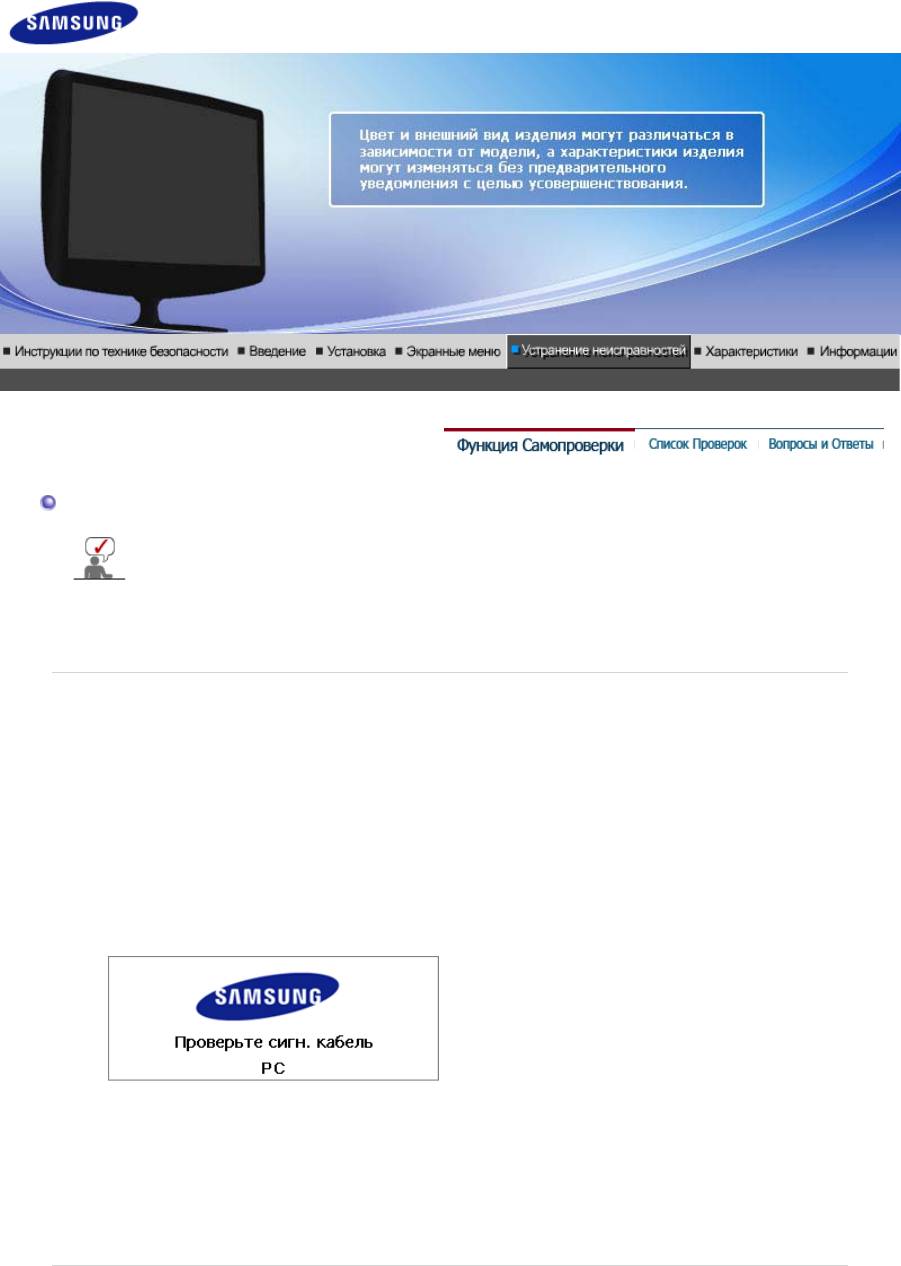
SyncMaster 932MW
Функция Самопроверки
Перед тем, как обращаться в сервисный центр, проверьте следующие пункты
самостоятельно. Если какие-либо проблемы Вы не можете устранить
самостоятельно, обратитесь в сервисный центр.
Функция Самопроверки | Неоптимальный режим | Драйвер адаптера дисплея
Уход и чистка | Неполадки и способы их устранения
1. Функция Самопроверки
В мониторе имеется функция автотестирования, которая позволяет повериь, правильно лп
работает монир.
1. Выключите Ваши компьютер и монитор.
2. Отсоедините видеокабель от задней панели компьютера.
3. Включите монитор.
Показанное ниже изображение ("Проверить сигн. кабель") на черном фоне появляется, когда
монитор находится в нормальном рабочем состоянии, но на него не подан видеосигнал: В
режиме самопроверки светодиодный индикатор питания сохраняет зеленый цвет, а
показанное на рисунке изображение перемещается по экрану.
Отсутствие одного из этих квадратов может означать проблемы с монитором.Этот квадрат
может появиться и во время нормальной работы, если кабель отсоединен или поврежден.
4. Выключите Ваш монитор и подсоедините видеокабель, затем включите Ваши компьютер и
монитор.
Если экран монитора остается пустым после проделанных процедур, проверьте видеокарту и
компьютер;
Ваш монитор работает нормально
.
2. Неоптимальный режим
Если установить разрешение равным одному из двух приведенных выше значений, монитор будет
работать нормально, хотя эти режимы им не поддерживаются. При этом появится сообщение
"
Неоптимальный режим
", которое исчезает через три секунды. Это означает, что текущая
установка не является оптимальной, и функция Автоподстройка не будет работать нормально.
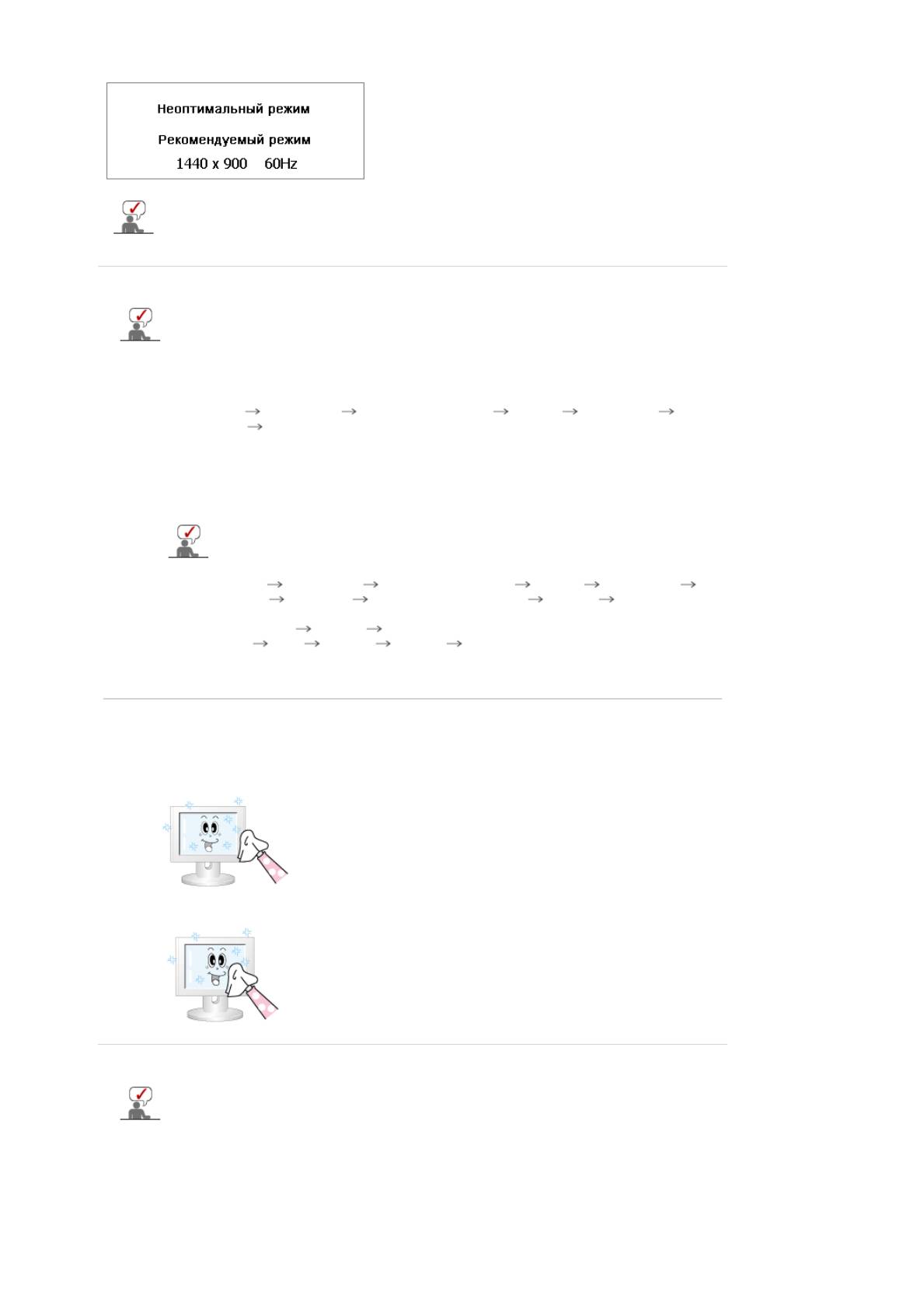
За информацией о поддерживаемой разрешающей способности и частотах обновления
обратитесь к разделу Технические Заводские настройки дисплея.
3. Драйвер адаптера дисплея
Под адаптером дисплея имеется в виду драйвер видеоплаты компьютера. Если
адаптер установлен неправильно, то невозможно настроить разрешающую
способность, частоту обновления или цвета, а также инсталлировать драйвер
монитора.
1. Проверка драйвера адаптера
Выберите Пуск Настройки Панель управления Экран Настройка
Дополнительно Адаптер.
Если в этом поле стоит значение по умолчанию или указана неправильная модель, это
значит, что драйвер адаптера установлен неправильно. Переустановите драйвер адаптера в
соответствии с информацией, предоставленной производителем компьютера или
видеоплаты.
2. Инсталляция драйвера адаптера
Приведенные ниже инструкции предназначены для общего случая. В
нестандартных случаях обращайтесь за информацией к производителям
компьютера или видеоплаты.
1)
Выберите Пуск Настройки Панель управления Экран Настройка
Дополнительно Адаптер Обновление драйверов Далее отображается
список известных драйверов для этого устройства, из которого можно выбрать
требуемый драйвер Далее Установить с диска (вставьте дискету с драйвером
видеоплаты) OK Далее Далее Готово.
2) В случае, если на компьютере имеется файл установки драйвера адаптера: запустите
соответствующий файл Setup.exe или Install.exe.
4. Уход и чистка
1. Уход за корпусом монитора
Очистку монитора производите чистой мягкой тканью, предварительно отсоединив шнур
питания.
z
Не используйте бензин, растворители или другие
огнеопасные вещества, а также мокрую ткань.
z Во избежание повреждения экрана рекомендуется
использовать очищающую жидкость, рекомендованную
Samsung.
2. Уход за экраном плоскопанельного монитора
Очистку экрана производите осторожно мягкой тканью (хлопчатобумажной фланелью).
z
Ни в коем случае не используйте ацетон, бензин или
растворитель.
(Это может вызвать повреждение или дефомацию
поверхности экрана).
z
Стоимость устранения повреждений, произошедших по вине
пользователя, и связанные с этим затраты оплачиваются
пользователем.
5. Неполадки и способы их устранения
Монитор воспроизводит визуальные сигналы, получаемые от компьютера.
Следовательно, проблемы с компьютером или видеокартаой могут быть причиной
пропажи изображения на мониторе, потери в цвете, шума, повышения частоты,и т.п.
В таком случае сначале поищите источник проблемы, а затем свяжитесь с центром
технического обслуживания или с Вашим дилером.
1. Проверьте, правильно ли подсоединены к компьютеру электрический шнур и кабель.
2. Проверьте, не издает ли компьютер более трех звуковых сигналов при включении.
(Если да, необходимо техническое обслуживание материнской платы компьютера).
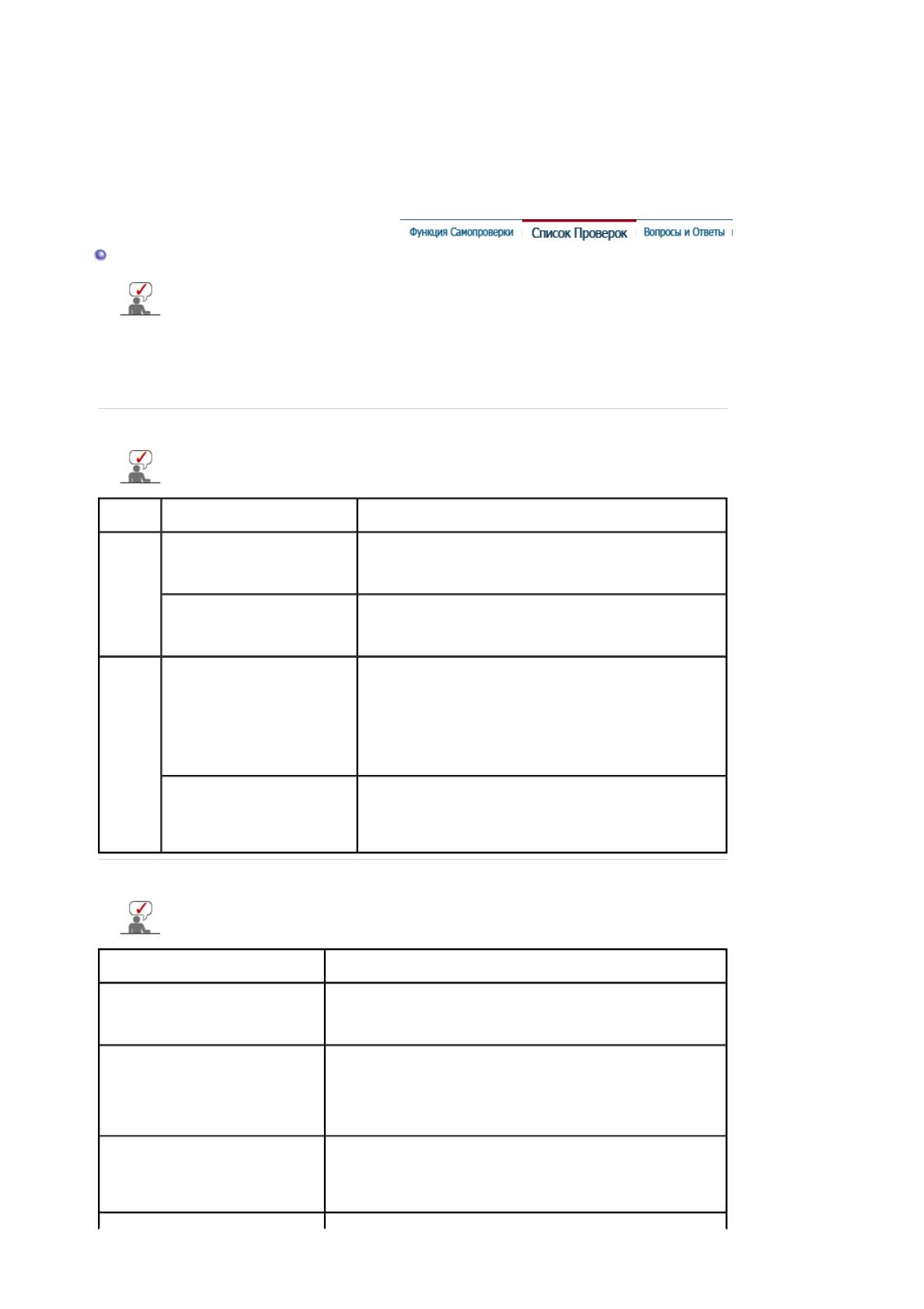
3. Если Вы поставили новую видеокарту или если Вы смонтировали компьютер, проверьте,
установлены ли драйвер видеоадаптера и драйвер монитора.
4. Проверьте, как установлена горизонтальная развертка:на 56 Гц ~ 75 Гц.
(Не ставьте выше 60 Гц при максимальном разрешении.)
5. Если возникает проблема с установкой драйвера (видео)адаптера, переведите компьютер в
Безопасный Режим, удалите Адаптер Дисплея через функции
Панель Управления, Система,
Администратор Устройств
, а затем перезагрузите компьютер, чтобы переинсталлировать
драйвер (видео)адаптера.
Список Проверок
В следующей таблице перечислены возможные проблемы и способы их разрешения.
Перед тем, как обращаться в сервисный центр, ознакомьтесь с информацией этого
раздела, чтобы убедиться, что Вы не можете решить проблему самостоятельно. Если
Вам действительно требуется помощь, позвоните, пожалуйста, по телефону,
указанному в гарантийном талоне или в разделе "Информация" данного руководства,
или свяжитесь с Вашим дилером.
Установка | Экран | Звук | Пульт дистанционного управления
1. Проблемы, связанные с установкой
Ниже перечислены проблемы, связанные с установкой монитора, и способы их
разрешения.
Проблема Способ разрешения
PC Компьютер работает
z
Проверьте, правильно ли инсталлирован драйвер
ненормально.
адаптера дисплея (драйвер VGA).
(См. раздел Инсталляция драйвера)
Экран монитора мигает.
z
Проверьте, надежно ли подключен и закреплен
видеокабель, идущий от компьютера к монитору.
(См. раздел Подключение к компьютеру)
TV В режиме просмотра
z
Проверьте, надежно ли подключен внешний
телевизионных программ
антенный кабель к антенному разъему.
(режим TV) экран
(См. раздел Подключение телевизионного сигнала)
показывает размытое
изображение или
присутствуют шумовые
сигналы.
Отсутствие приема
z
Выберите пункт "Auto
телевизионного сигнала
program" (Автопрограммирование) для
автоматической настройки системы каналов. (См.
раздел Автонастройка )
2. Проблемы, связанные с экраном монитора
Ниже перечислены проблемы, связанные с экраном монитора и способы их
разрешения.
Проблема Способ разрешения
Экран пуст, индикатор питания
z
Проверьте, надежно ли подключен шнур питания, и
выключен.
включено ли питание LCD-монитора.
(См. раздел Инсталляция драйвера)
Появляется сообщение
z
Проверьте, надежно ли подключен видеокабель к
"Проверить сигн. кабель"
компьютеру или источнику видеосигнала.
(См. раздел Подключение к компьютеру)
z Проверьте, включен ли компьютер или источник
видеосигнала.
Появляется сообщение
z
Проверьте максимальную разрешающую способность и
"Неоптимальный режим"
частоту видеоадаптера.
z
Сравните эти значения с данными в таблице
(См. раздел Подключение телевизионного сигнала.
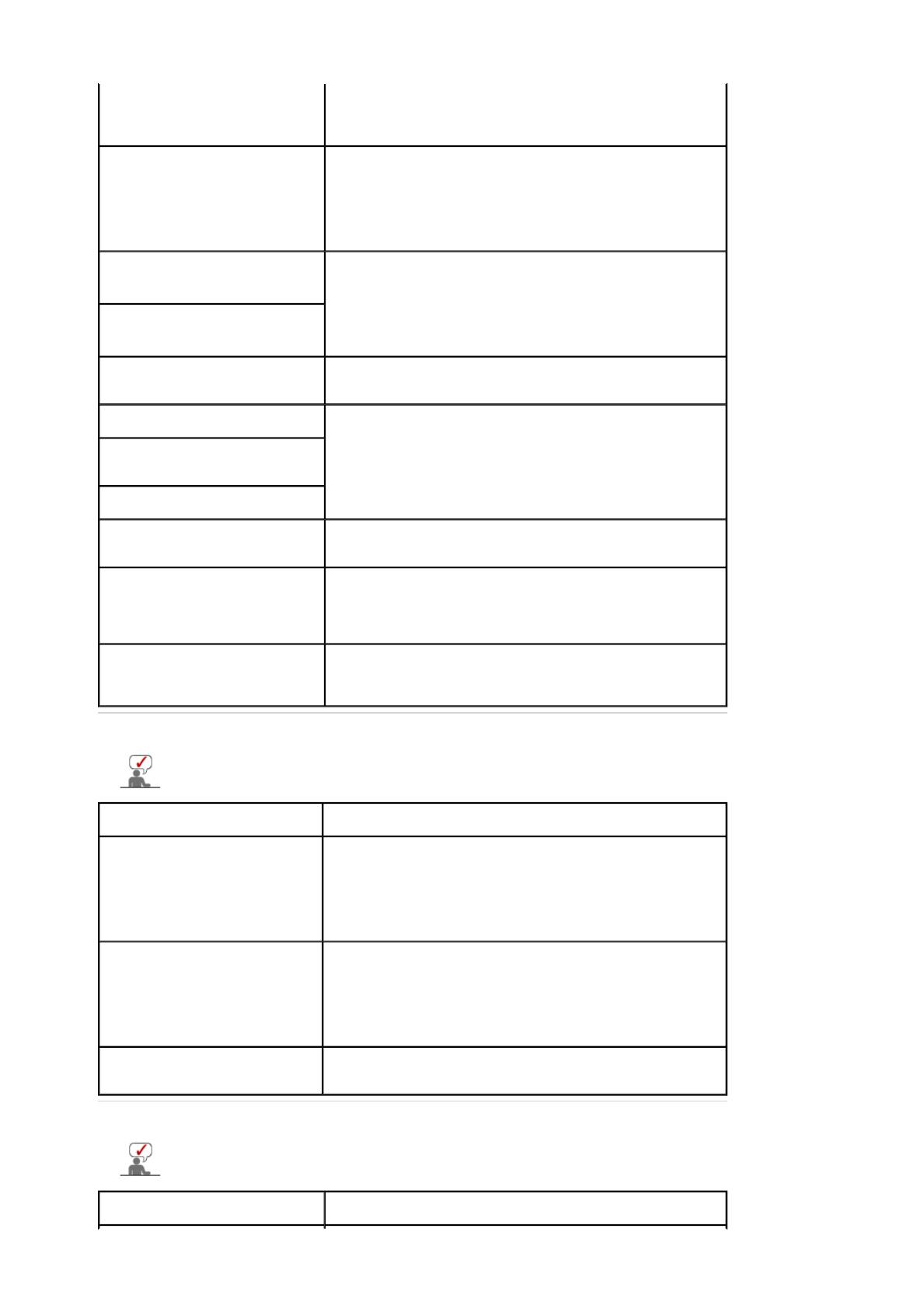
Изображение "бежит" в
z
Проверьте, надежно ли подключен видеокабель.
вертикальном направлении.
Надежно подключите его.(См. раздел Подключение к
компьютеру)
Изображение нечеткое и
z
Выполните грубую Грубо и точную Точно настройку
размытое.
частоты.
z
Включите монитор заново, предварительно отключив все
аксессуары (видеокабель-удлинитель и т.д.)
z Установите рекомендуемые значения разрешающей
способности и частоты обновления.
Изображение нестабильное и
z
Проверьте, находятся ли значения разрешающей
дрожит.
способности и частоты, установленные для видеоплаты
компьютера, в поддерживаемом монитором диапазоне.
Если нет, то переустановите их согласно текущим
Имеются фантомные
данным "Информация" в меню монитора и таблице
изображения.
Заводские настройки дисплея.
Изображение слишком светлое
z
Настройте Яркость и Контраст изображения.
или слишком темное.
Несоответствие цветов экрана.
z
Настройте цвет, используя пункт "Польз." в меню
настройки OSD "Цвет".
Цвета изображения искажены
темными тенями.
Низкое качество белого цвета.
Мигает зеленый индикатор
z
Монитор в данный момент выполняет сохранение
питания.
изменений установок в памяти OSD.
Экран пуст, индикатор питания
z
Монитор находится в режиме энергосбережения.
устойчиво светится зеленым
z
Передвиньте мышь или нажмите любую клавишу на
цветом или мигает каждые 0,5
клавиатуре компьютера.
или 1 секунду.
Экран пуст и мерцает.
z
Если после нажатия кнопки MENU появляется
сообщение "TEST GOOD", проверьте, надежно ли
подключен кабель между монитором и компьютером.
3. Проблемы, связанные с аудиосигналами
Ниже перечислены возможные проблемы, связанные с аудиосигналами, и способы их
разрешения.
Проблема Способ разрешения
Нет звука
z
Проверьте, надежно ли подключен аудиокабель ко
входному аудио-порту на мониторе и выходному аудио-
порту на звуковой плате.
(См. раздел Подключение к компьютеру)
z Проверьте уровень громкости
(См. раздел Громкость)
Слишком низкий уровень
z
Проверьте уровень громкости
громкости
(См. раздел Громкость)
z
Если после установки максимального уровня громкость
звука по-прежнему недостаточна, проверьте установку
уровня громкости на звуковой плате компьютера или в
соответствующем программном обеспечении.
Слишком большое содержание
z
Отрегулируйте параметры "В/Ч" и "H/Ч" до приемлемого
высоких или низких частот.
уровня.
4. Проблемы, связанные с пультом дистанционного управления
Ниже перечислены возможные проблемы, связанные с пультом дистанционного
управления, и способы их разрешения.
Проблема Способ решения
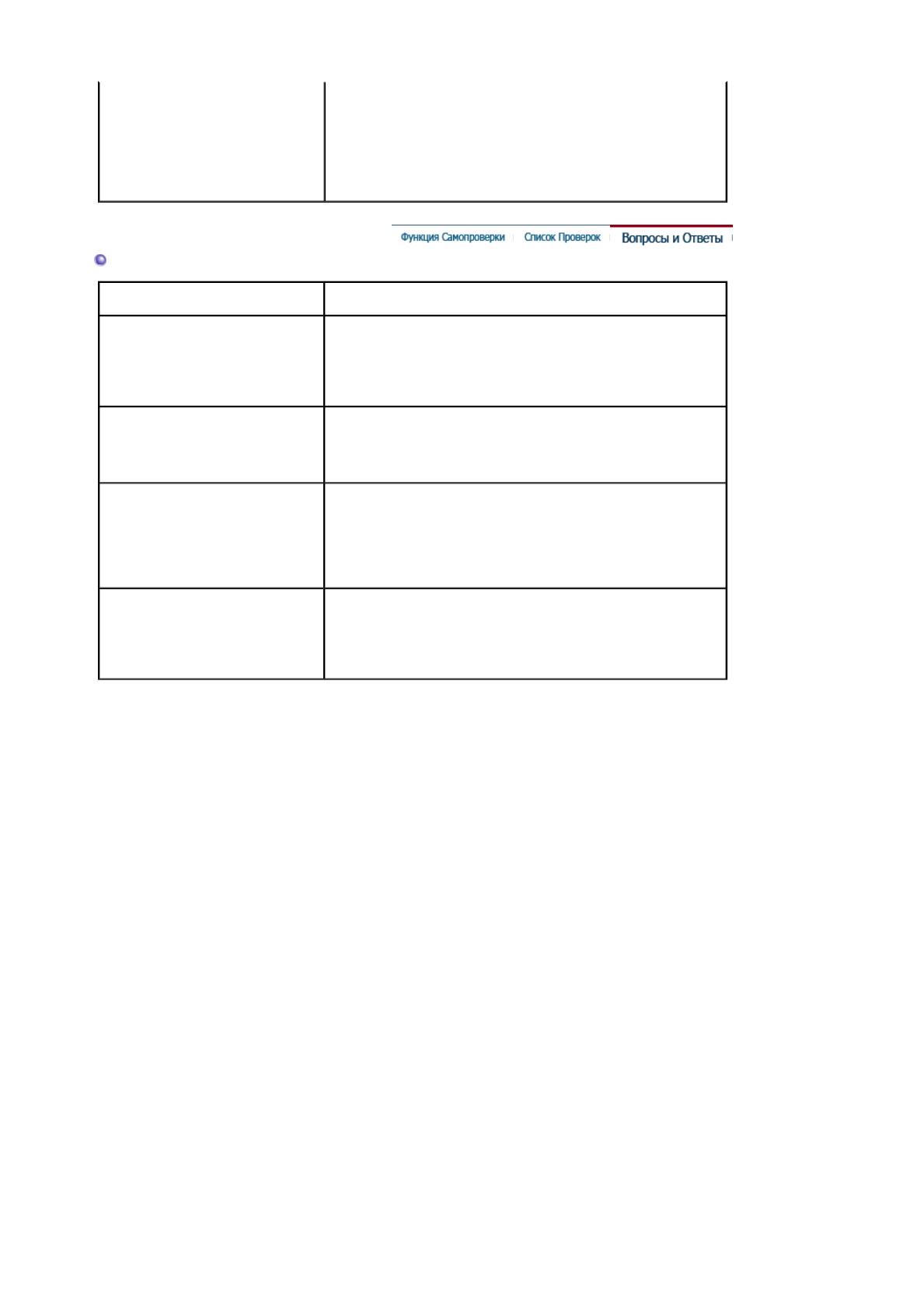
Монитор не реагирует на
z
Проверьте полярность батарей (+/-).
нажатие кнопок пульта
z
Проверьте, не израсходован ли ресурс батарей.
дистанционного управления.
z Проверьте, включено ли питание.
z
Проверьте, надежно ли подключен шнур питания.
z
Проверьте, нет ли в поле действия пульта
дистанционного управления специальных
флюоресцентных или неоновых ламп.
Вопросы и Ответы
Вопрос Ответ
Как можно изменить частоту?
z
Частота изменяется путем изменения конфигурации
видеокарты.
z
Заметьте, что поддержка видеокарты зависит от версии
используемого драйвера. (Подробно об этом в в
инструкциях к компьютеру или к видео.)
Как можно отрегулировать
z
Windows ME/XP/2000 : Измените разрешающую
разрешение?
способность, выбрав Панель управления -->
Оформление и темы --> Экран --> Параметры.
z
Свяжитесь с изготовителем видеокарты для уточнений.
Как настроить функцию
z
Windows ME/XP/2000 : Измените параметры режима
Экономии Энергии?
энергосбережения, выбрав Панель управления -->
Оформление и темы --> Экран --> Заставка, или с
помощью меню настройки параметров BIOS (BIOS
SETUP) компьютера. (Посмотрите в инструкции к
Windows/Computer)
Как нужно чистить корпус и
z
Отключите шнур от сети, затем протрите монитор мягкой
Панель ЖКД?
тканью, используя моющий раствор или воду.
z
Не оставляйте на поверхности монитора остатков
моющего средства или царапин.
Не допускайте попадания воды внутрь монитора.
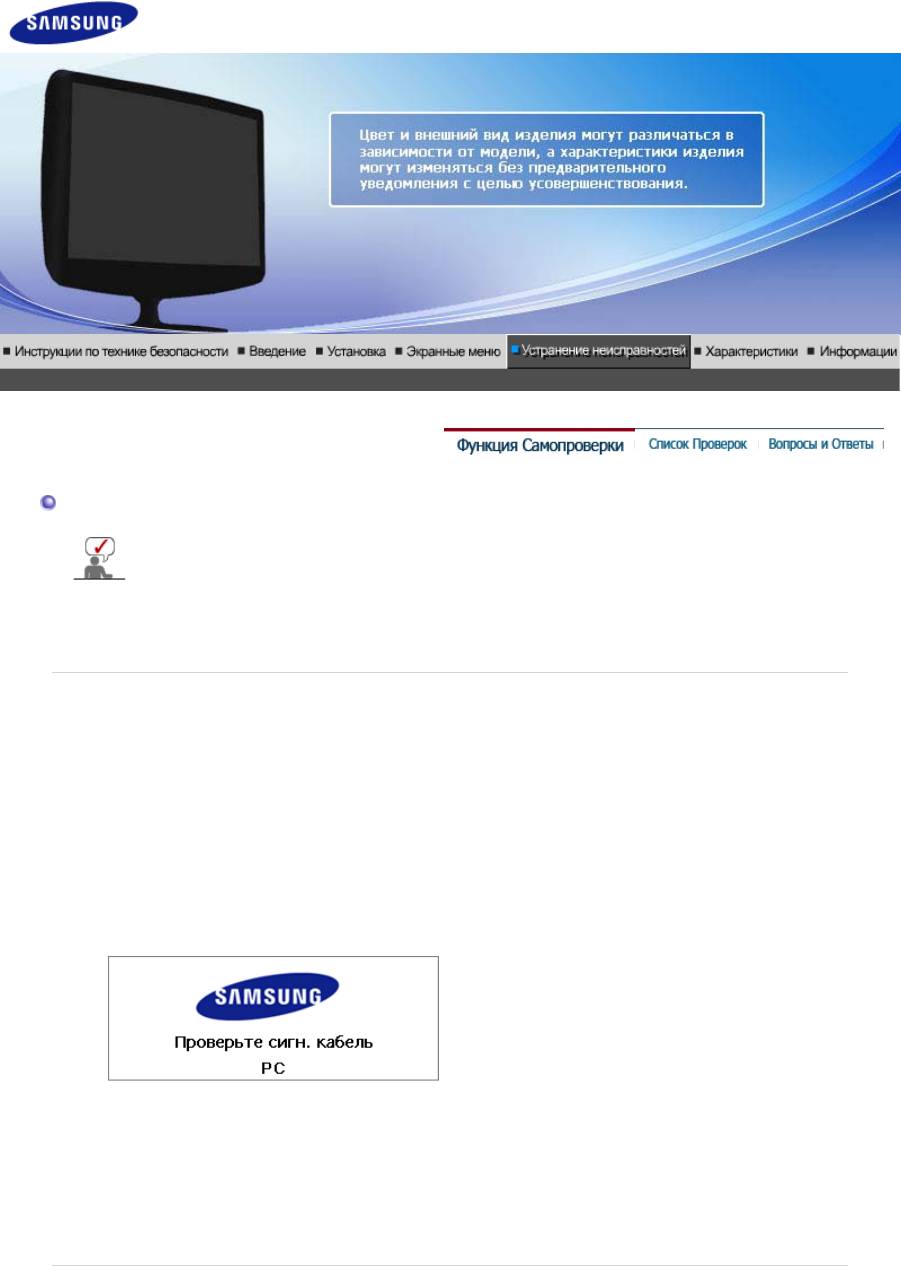
SyncMaster 2032MW
Функция Самопроверки
Перед тем, как обращаться в сервисный центр, проверьте следующие пункты
самостоятельно. Если какие-либо проблемы Вы не можете устранить
самостоятельно, обратитесь в сервисный центр.
Функция Самопроверки | Неоптимальный режим | Драйвер адаптера дисплея
Уход и чистка | Неполадки и способы их устранения
1. Функция Самопроверки
В мониторе имеется функция автотестирования, которая позволяет повериь, правильно лп
работает монир.
1. Выключите Ваши компьютер и монитор.
2. Отсоедините видеокабель от задней панели компьютера.
3. Включите монитор.
Показанное ниже изображение ("Проверить сигн. кабель") на черном фоне появляется, когда
монитор находится в нормальном рабочем состоянии, но на него не подан видеосигнал: В
режиме самопроверки светодиодный индикатор питания сохраняет зеленый цвет, а
показанное на рисунке изображение перемещается по экрану.
Отсутствие одного из этих квадратов может означать проблемы с монитором.Этот квадрат
может появиться и во время нормальной работы, если кабель отсоединен или поврежден.
4. Выключите Ваш монитор и подсоедините видеокабель, затем включите Ваши компьютер и
монитор.
Если экран монитора остается пустым после проделанных процедур, проверьте видеокарту и
компьютер;
Ваш монитор работает нормально
.
2. Неоптимальный режим
Если установить разрешение равным одному из двух приведенных выше значений, монитор будет
работать нормально, хотя эти режимы им не поддерживаются. При этом появится сообщение
"
Неоптимальный режим
", которое исчезает через три секунды. Это означает, что текущая
установка не является оптимальной, и функция Автоподстройка не будет работать нормально.
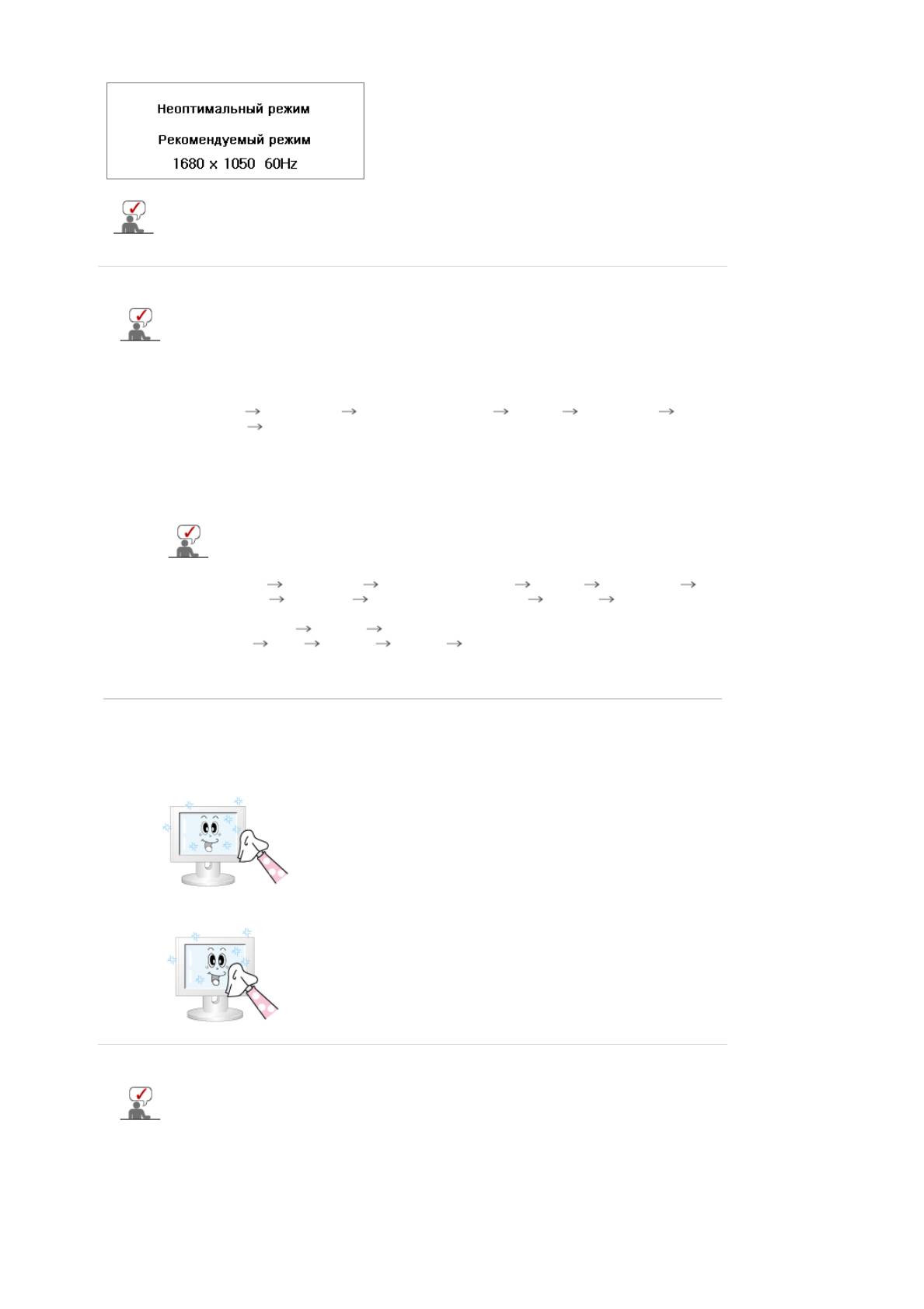
За информацией о поддерживаемой разрешающей способности и частотах обновления
обратитесь к разделу Технические Заводские настройки дисплея.
3. Драйвер адаптера дисплея
Под адаптером дисплея имеется в виду драйвер видеоплаты компьютера. Если
адаптер установлен неправильно, то невозможно настроить разрешающую
способность, частоту обновления или цвета, а также инсталлировать драйвер
монитора.
1. Проверка драйвера адаптера
Выберите Пуск Настройки Панель управления Экран Настройка
Дополнительно Адаптер.
Если в этом поле стоит значение по умолчанию или указана неправильная модель, это
значит, что драйвер адаптера установлен неправильно. Переустановите драйвер адаптера в
соответствии с информацией, предоставленной производителем компьютера или
видеоплаты.
2. Инсталляция драйвера адаптера
Приведенные ниже инструкции предназначены для общего случая. В
нестандартных случаях обращайтесь за информацией к производителям
компьютера или видеоплаты.
1)
Выберите Пуск Настройки Панель управления Экран Настройка
Дополнительно Адаптер Обновление драйверов Далее отображается
список известных драйверов для этого устройства, из которого можно выбрать
требуемый драйвер Далее Установить с диска (вставьте дискету с драйвером
видеоплаты) OK Далее Далее Готово.
2) В случае, если на компьютере имеется файл установки драйвера адаптера: запустите
соответствующий файл Setup.exe или Install.exe.
4. Уход и чистка
1. Уход за корпусом монитора
Очистку монитора производите чистой мягкой тканью, предварительно отсоединив шнур
питания.
z
Не используйте бензин, растворители или другие
огнеопасные вещества, а также мокрую ткань.
z Во избежание повреждения экрана рекомендуется
использовать очищающую жидкость, рекомендованную
Samsung.
2. Уход за экраном плоскопанельного монитора
Очистку экрана производите осторожно мягкой тканью (хлопчатобумажной фланелью).
z
Ни в коем случае не используйте ацетон, бензин или
растворитель.
(Это может вызвать повреждение или дефомацию
поверхности экрана).
z
Стоимость устранения повреждений, произошедших по вине
пользователя, и связанные с этим затраты оплачиваются
пользователем.
5. Неполадки и способы их устранения
Монитор воспроизводит визуальные сигналы, получаемые от компьютера.
Следовательно, проблемы с компьютером или видеокартаой могут быть причиной
пропажи изображения на мониторе, потери в цвете, шума, повышения частоты,и т.п.
В таком случае сначале поищите источник проблемы, а затем свяжитесь с центром
технического обслуживания или с Вашим дилером.
1. Проверьте, правильно ли подсоединены к компьютеру электрический шнур и кабель.
2. Проверьте, не издает ли компьютер более трех звуковых сигналов при включении.
(Если да, необходимо техническое обслуживание материнской платы компьютера).
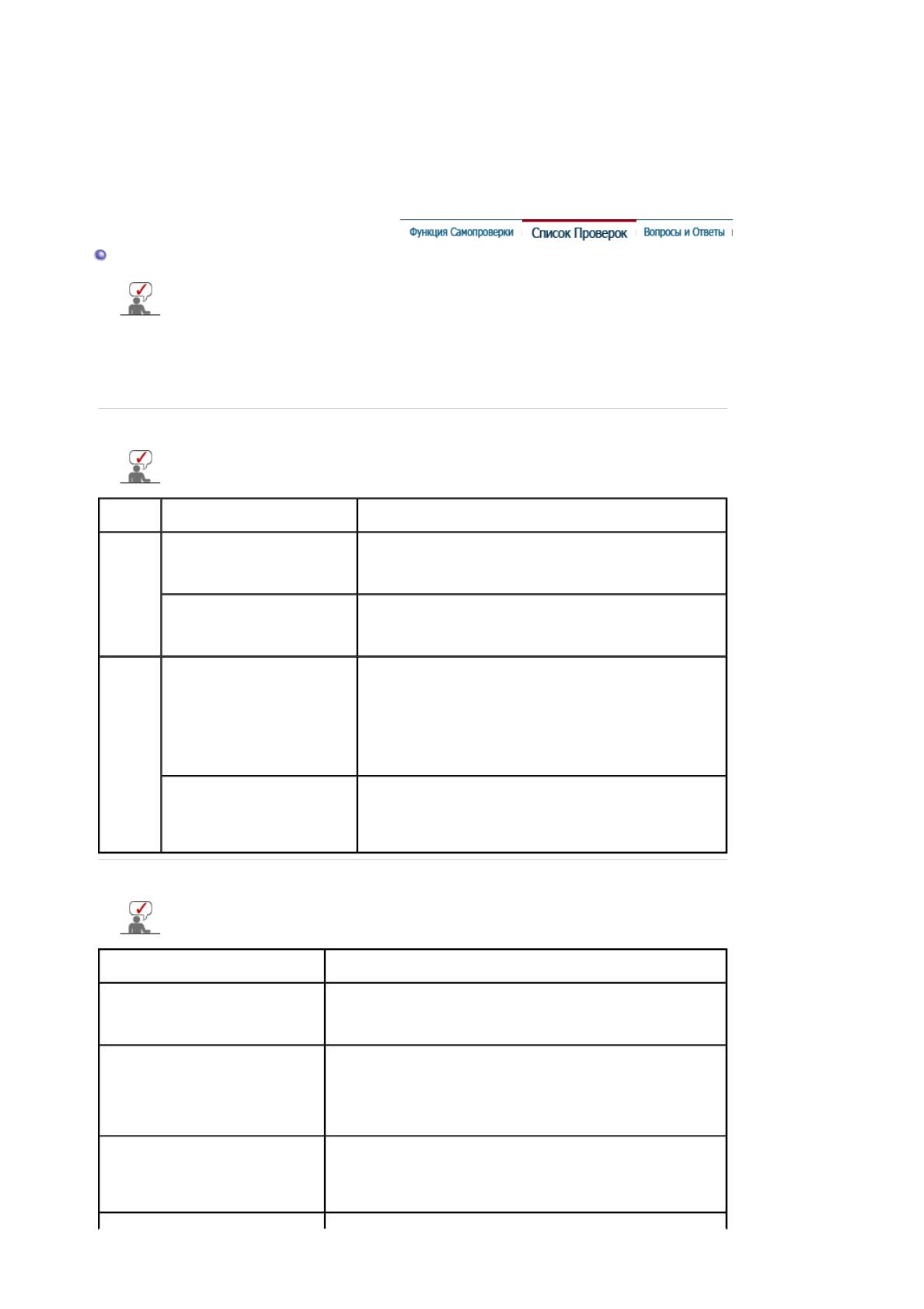
3. Если Вы поставили новую видеокарту или если Вы смонтировали компьютер, проверьте,
установлены ли драйвер видеоадаптера и драйвер монитора.
4. Проверьте, как установлена горизонтальная развертка:на 56 Гц ~ 75 Гц.
(Не ставьте выше 60 Гц при максимальном разрешении.)
5. Если возникает проблема с установкой драйвера (видео)адаптера, переведите компьютер в
Безопасный Режим, удалите Адаптер Дисплея через функции
Панель Управления, Система,
Администратор Устройств
, а затем перезагрузите компьютер, чтобы переинсталлировать
драйвер (видео)адаптера.
Список Проверок
В следующей таблице перечислены возможные проблемы и способы их разрешения.
Перед тем, как обращаться в сервисный центр, ознакомьтесь с информацией этого
раздела, чтобы убедиться, что Вы не можете решить проблему самостоятельно. Если
Вам действительно требуется помощь, позвоните, пожалуйста, по телефону,
указанному в гарантийном талоне или в разделе "Информация" данного руководства,
или свяжитесь с Вашим дилером.
Установка | Экран | Звук | Пульт дистанционного управления
1. Проблемы, связанные с установкой
Ниже перечислены проблемы, связанные с установкой монитора, и способы их
разрешения.
Проблема Способ разрешения
PC Компьютер работает
z
Проверьте, правильно ли инсталлирован драйвер
ненормально.
адаптера дисплея (драйвер VGA).
(См. раздел Инсталляция драйвера)
Экран монитора мигает.
z
Проверьте, надежно ли подключен и закреплен
видеокабель, идущий от компьютера к монитору.
(См. раздел Подключение к компьютеру)
TV В режиме просмотра
z
Проверьте, надежно ли подключен внешний
телевизионных программ
антенный кабель к антенному разъему.
(режим TV) экран
(См. раздел Подключение телевизионного сигнала)
показывает размытое
изображение или
присутствуют шумовые
сигналы.
Отсутствие приема
z
Выберите пункт "Auto
телевизионного сигнала
program" (Автопрограммирование) для
автоматической настройки системы каналов. (См.
раздел Автонастройка )
2. Проблемы, связанные с экраном монитора
Ниже перечислены проблемы, связанные с экраном монитора и способы их
разрешения.
Проблема Способ разрешения
Экран пуст, индикатор питания
z
Проверьте, надежно ли подключен шнур питания, и
выключен.
включено ли питание LCD-монитора.
(См. раздел Инсталляция драйвера)
Появляется сообщение
z
Проверьте, надежно ли подключен видеокабель к
"Проверить сигн. кабель"
компьютеру или источнику видеосигнала.
(См. раздел Подключение к компьютеру)
z Проверьте, включен ли компьютер или источник
видеосигнала.
Появляется сообщение
z
Проверьте максимальную разрешающую способность и
"Неоптимальный режим"
частоту видеоадаптера.
z
Сравните эти значения с данными в таблице
(См. раздел Подключение телевизионного сигнала.
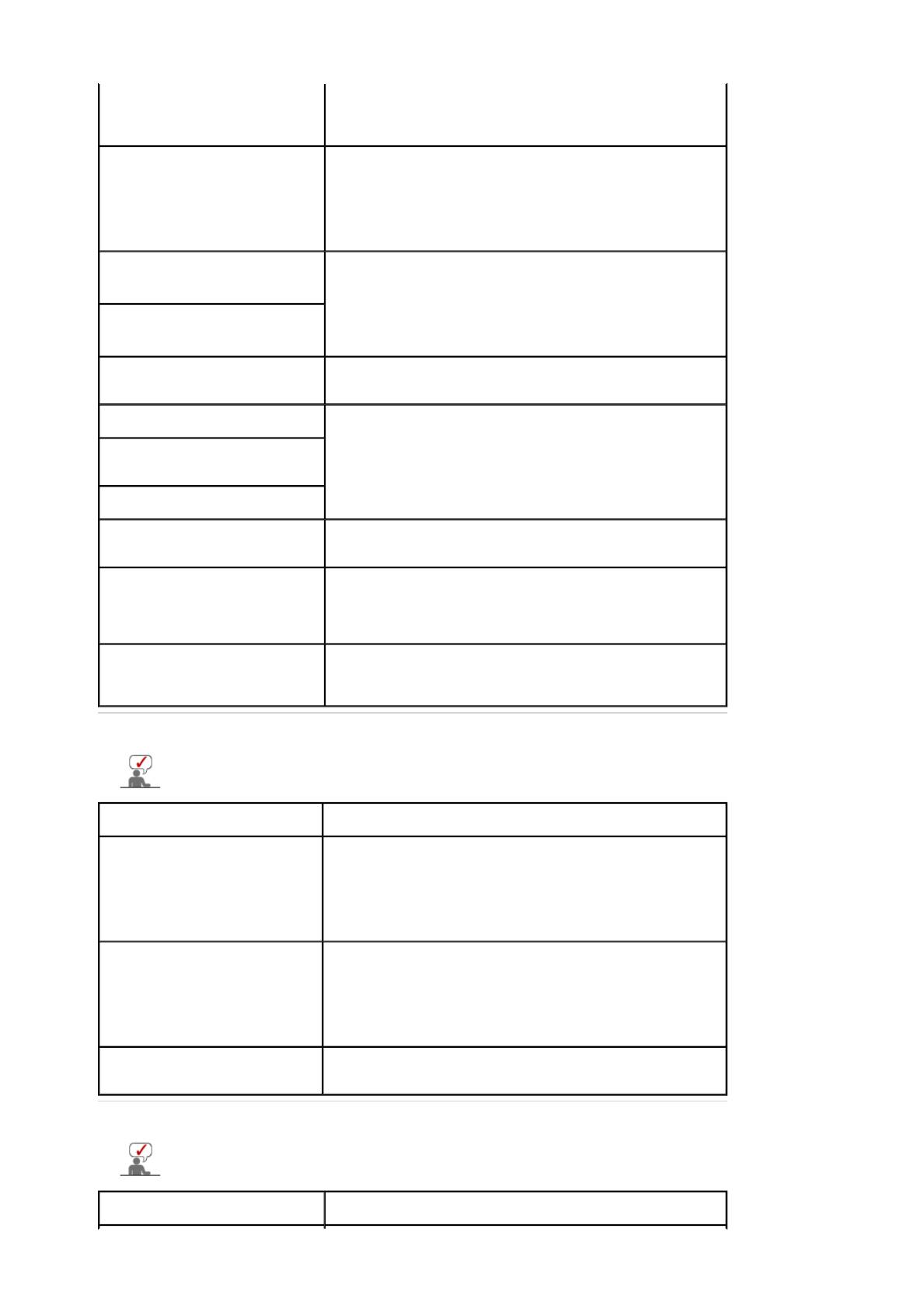
Изображение "бежит" в
z
Проверьте, надежно ли подключен видеокабель.
вертикальном направлении.
Надежно подключите его.(См. раздел Подключение к
компьютеру)
Изображение нечеткое и
z
Выполните грубую Грубо и точную Точно настройку
размытое.
частоты.
z
Включите монитор заново, предварительно отключив все
аксессуары (видеокабель-удлинитель и т.д.)
z Установите рекомендуемые значения разрешающей
способности и частоты обновления.
Изображение нестабильное и
z
Проверьте, находятся ли значения разрешающей
дрожит.
способности и частоты, установленные для видеоплаты
компьютера, в поддерживаемом монитором диапазоне.
Если нет, то переустановите их согласно текущим
Имеются фантомные
данным "Информация" в меню монитора и таблице
изображения.
Заводские настройки дисплея.
Изображение слишком светлое
z
Настройте Яркость и Контраст изображения.
или слишком темное.
Несоответствие цветов экрана.
z
Настройте цвет, используя пункт "Польз." в меню
настройки OSD "Цвет".
Цвета изображения искажены
темными тенями.
Низкое качество белого цвета.
Мигает зеленый индикатор
z
Монитор в данный момент выполняет сохранение
питания.
изменений установок в памяти OSD.
Экран пуст, индикатор питания
z
Монитор находится в режиме энергосбережения.
устойчиво светится зеленым
z
Передвиньте мышь или нажмите любую клавишу на
цветом или мигает каждые 0,5
клавиатуре компьютера.
или 1 секунду.
Экран пуст и мерцает.
z
Если после нажатия кнопки MENU появляется
сообщение "TEST GOOD", проверьте, надежно ли
подключен кабель между монитором и компьютером.
3. Проблемы, связанные с аудиосигналами
Ниже перечислены возможные проблемы, связанные с аудиосигналами, и способы их
разрешения.
Проблема Способ разрешения
Нет звука
z
Проверьте, надежно ли подключен аудиокабель ко
входному аудио-порту на мониторе и выходному аудио-
порту на звуковой плате.
(См. раздел Подключение к компьютеру)
z Проверьте уровень громкости
(См. раздел Громкость)
Слишком низкий уровень
z
Проверьте уровень громкости
громкости
(См. раздел Громкость)
z
Если после установки максимального уровня громкость
звука по-прежнему недостаточна, проверьте установку
уровня громкости на звуковой плате компьютера или в
соответствующем программном обеспечении.
Слишком большое содержание
z
Отрегулируйте параметры "В/Ч" и "H/Ч" до приемлемого
высоких или низких частот.
уровня.
4. Проблемы, связанные с пультом дистанционного управления
Ниже перечислены возможные проблемы, связанные с пультом дистанционного
управления, и способы их разрешения.
Проблема Способ решения
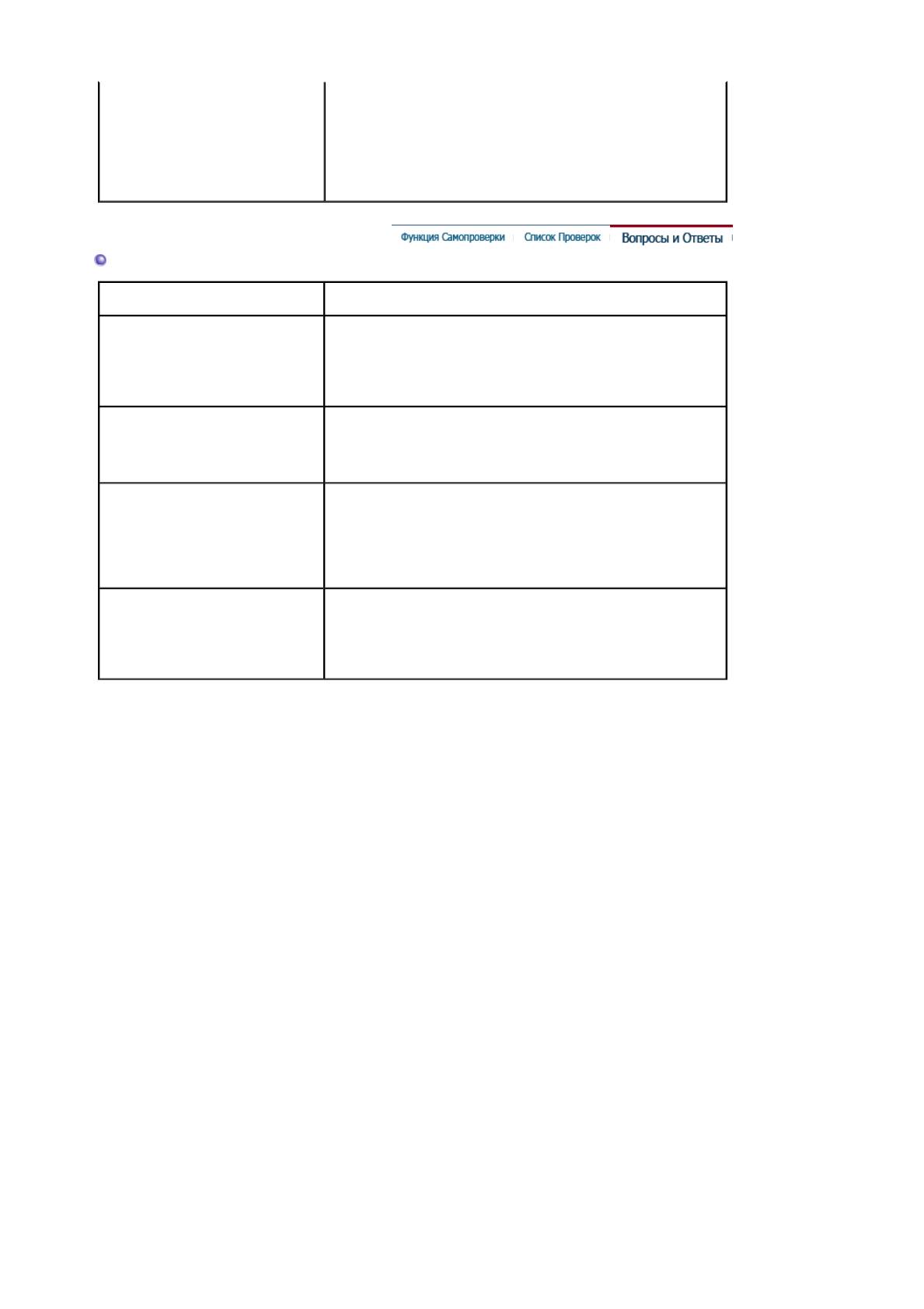
Монитор не реагирует на
z
Проверьте полярность батарей (+/-).
нажатие кнопок пульта
z
Проверьте, не израсходован ли ресурс батарей.
дистанционного управления.
z Проверьте, включено ли питание.
z
Проверьте, надежно ли подключен шнур питания.
z
Проверьте, нет ли в поле действия пульта
дистанционного управления специальных
флюоресцентных или неоновых ламп.
Вопросы и Ответы
Вопрос Ответ
Как можно изменить частоту?
z
Частота изменяется путем изменения конфигурации
видеокарты.
z
Заметьте, что поддержка видеокарты зависит от версии
используемого драйвера. (Подробно об этом в в
инструкциях к компьютеру или к видео.)
Как можно отрегулировать
z
Windows ME/XP/2000 : Измените разрешающую
разрешение?
способность, выбрав Панель управления -->
Оформление и темы --> Экран --> Параметры.
z
Свяжитесь с изготовителем видеокарты для уточнений.
Как настроить функцию
z
Windows ME/XP/2000 : Измените параметры режима
Экономии Энергии?
энергосбережения, выбрав Панель управления -->
Оформление и темы --> Экран --> Заставка, или с
помощью меню настройки параметров BIOS (BIOS
SETUP) компьютера. (Посмотрите в инструкции к
Windows/Computer)
Как нужно чистить корпус и
z
Отключите шнур от сети, затем протрите монитор мягкой
Панель ЖКД?
тканью, используя моющий раствор или воду.
z
Не оставляйте на поверхности монитора остатков
моющего средства или царапин.
Не допускайте попадания воды внутрь монитора.
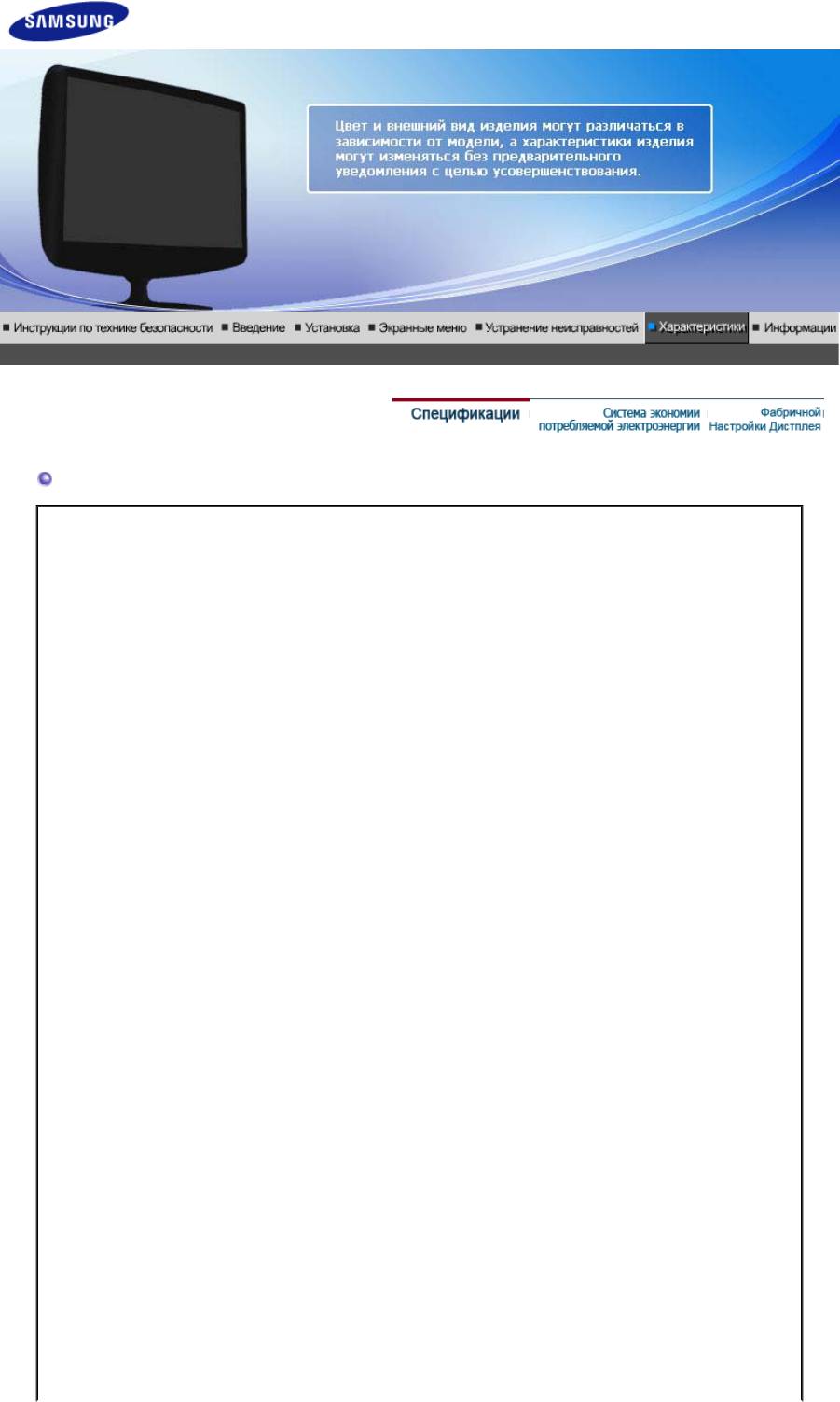
Спецификации
Общие
Название Модели SyncMaster 932MW
Панель ЖКД
Размер диагональ 19,0дюймов (48 cм)
Область изображения 408,24 мм (Гор) x 255,15 мм (Верт)
Шаг пикселя 0,2835 мм (Гор) x 0,2835 мм (Верт)
Синхронизация
По горизонтали 30 ~ 81 кГц
По вертикали 56 ~ 75 Гц
Цвет Дисплея
16,7 M
Разрешение
Оптимальное разрешение 1440 x 900 @ 60 Гц
Максимальное разрешение 1440 x 900 @ 75 Гц
Ввод сигнала
Аналоговый RGB
Уровень TTL (В высокий
≥
2,0 В, В низкий
≤
0,8 В)
0,7 Vp-p
±
5%
Максимальная частота
136,750 МГц
Электронабжение
Переменный ток 100 - 240 В, (+/- 10 %), 60/50 Гц ± 3 Hz
Потребляемая мощность
Кабель D-sub 15 контактов на 15 контактов, съемный
DVI-D to DVI-D контактами, съемный (Продается отдельно)
Цифровой разъем
Трехрядный D-sub разъем с 15 контактами, Трехрядный DVI-D разъем с 24 контактами
19-штырьковый разъем HDMI типа А, композитный, S-Video, компонентный, Scart, RF
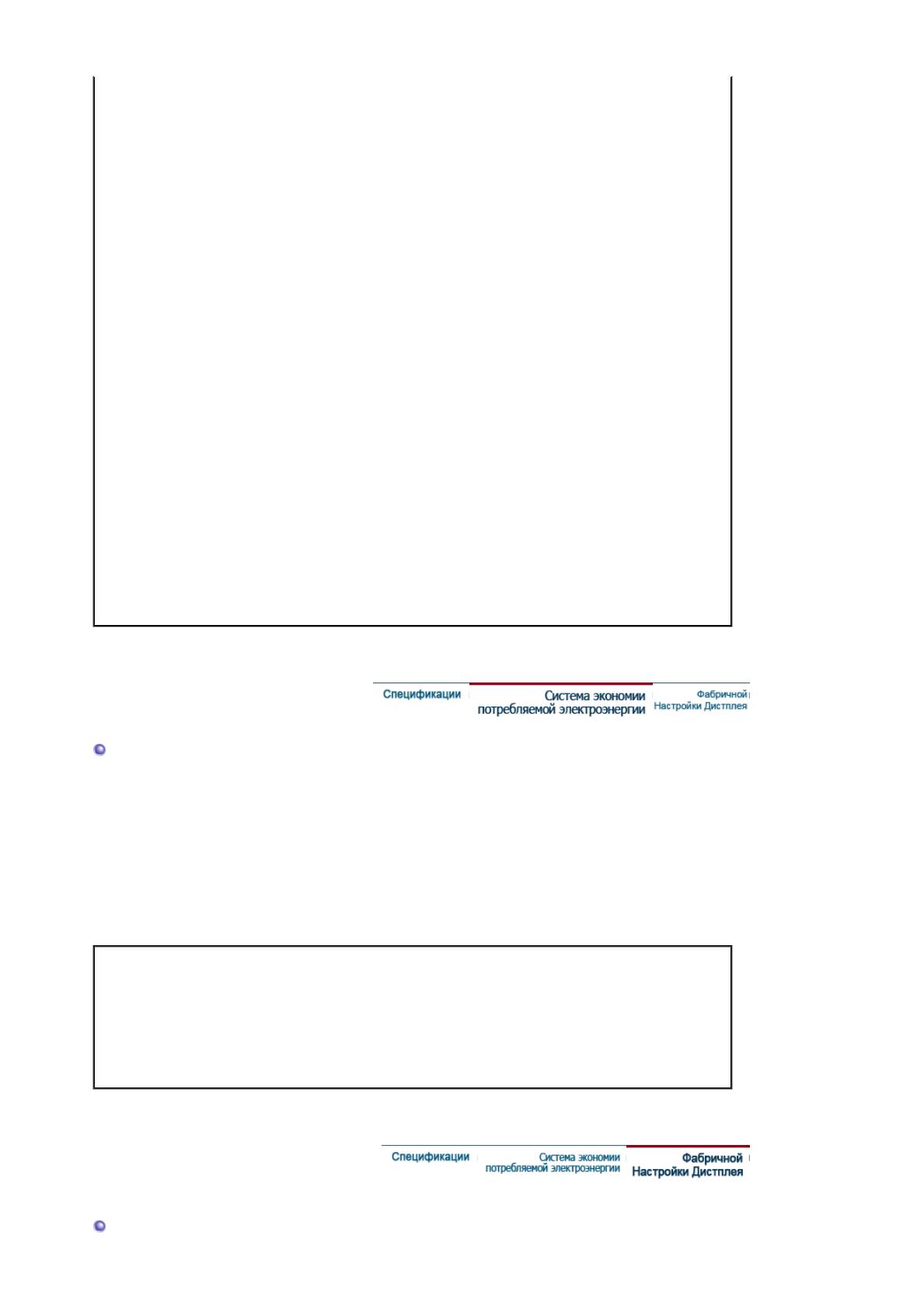
Размеры (ШхВхД) / Ве
466,0 X 400,0 X 199,0 мм / 18,3 X 15,7 X 7,8 inch / 4,65 kg / 10,2 lbs (После складчатости поддержка)
466,0 X 350,0 X 70,0 мм / 18,3 X 13,8 X 2,8 inch (После установки подставки)
Климатические услови
Рабоча температура: от 10
°
C ~ 40
°
C(50
°
F ~ 104
°
F)
Влажность: 10 % ~ 80 %, Некондесирующийся
хранения температура: от -20
°
C ~ 45
°
C(-4
°
F ~113
°
F)
Влажность: 5 % ~ 95 %, Некондесирующийся
Совместимость с Plug & Play
Этот монитор может быть установлен на любой из совместимых с Plug & Play систем.
Взаимодействие между монитором и компьютером обеспечивает наилучшие условия для
работы и настройки монитора.В большинстве случаев монитор настраивается автоматически,
если только пользователь не пожелает выбрать другие параметры.
Допустимое количество точек
В данной модели используется тонкопленочная ЖК-панель (TFT-LCD), изготовленная с
применением современной технологии полупроводников с точностью 1 ppm (одна миллионная).
Иногда
пикселы КРАСНОГО, ЗЕЛЕНОГО, СИНЕГО и БЕЛОГО цветов становятся яркими или
черными. Это не является следствием плохого качества и не вызывает неудобств в работе.
z Например, количество суб-пикселей в данном изделии составляет 3.888.000.
вноситься изменения без предварительного уведомления "Жизненный цикл-7лет"
Оборудование класса B (Информационно-коммуникационное оборудование для
использования в домашних условиях)
Данный продукт соответствует требованиям Директивы электромагнитной совместимости по
использованию в домашних условиях и может использоваться в любых помещениях, включая
обычные жилые помещения.
(Оборудование класса B излучает меньше электромагнитных волн, чем оборудование класса A.)
Система экономии потребляемой электроэнергии
В этот монитор встроена система управления электропитанием, называемая Экономайзер. Эта система
экономит электроэнергию путем переключения Вашего монитора на режим пониженного потребления
электричества, когда он бездействует в течение определенного времени. Монитор автоматически
возвращается к нормальной работе, когда Вы передвигаете мышь или нажимаете на любую клавишу на
клавиатуре. В целях экономии электроэнергии выключайте монитор, когда он не в работе или когда Вы
оставляете его на долгое время. Система Экономайзер работает на совместимой с VESA DPMS
видеокарте, встроенной в Ваш компьютер. Используйте программную утилиту, инсталлированную в Ваш
компьютер для применения этой функции.
Экономичный
Питание отключено
Состояние
Нормальная Работа
режим питания
(Клавиша-
выключатель)
Индикатор
Синий Синий, Мигающий Черный
Электропитания
Потребляемая
Менее чем 45 Вт Менее чем 2 Вт Менее чем 2 Вт
мощность
Фабричной Настройки Дистплея
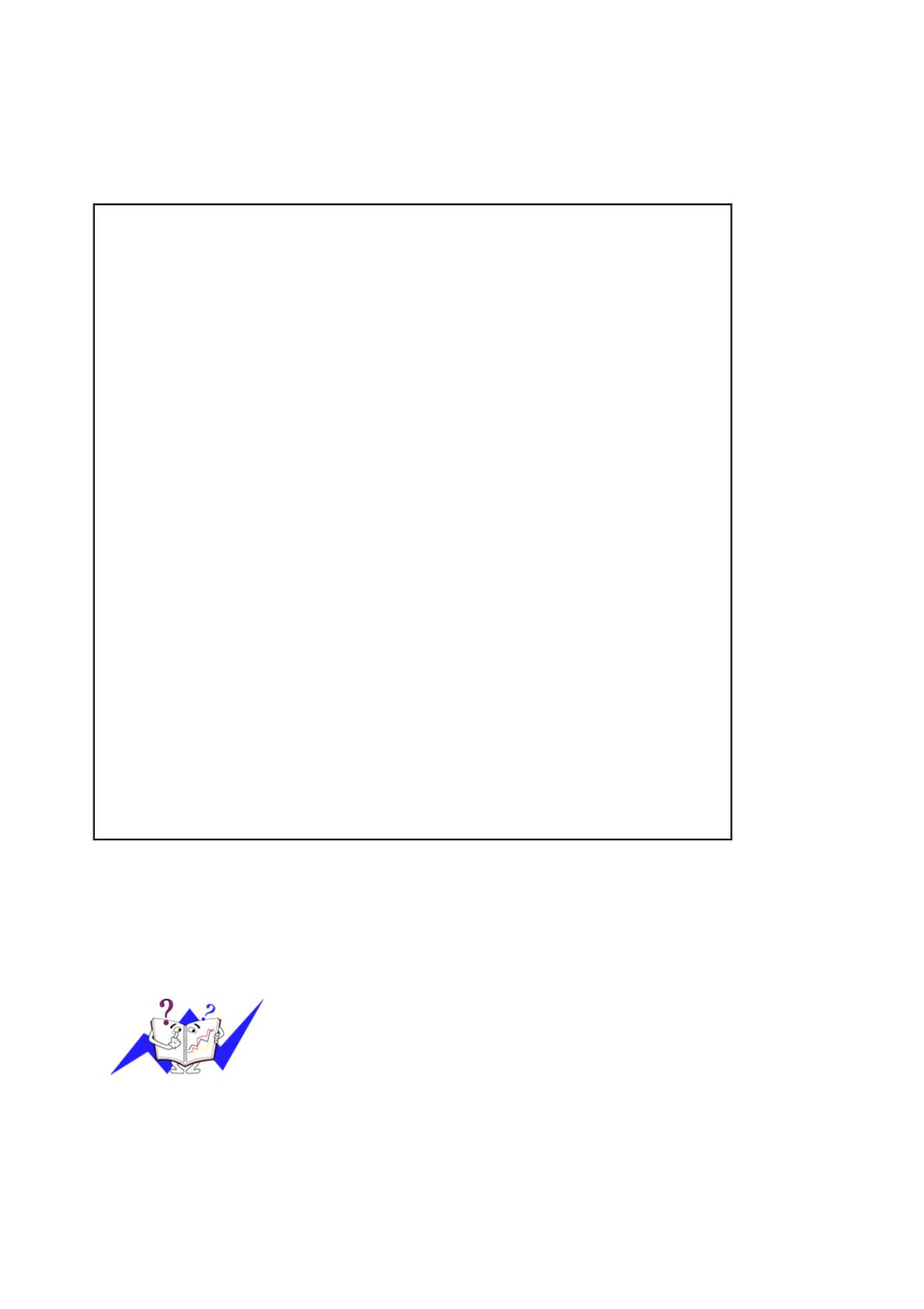
Если поступающий с компьютера сигнал такой же, как нижеследующая предварительно Фабричной
Настройки Дистплея, произойдет автоматическая саморегулировка экрана. Однако, если сигнал
отличается, экран может опустеть, хотя индикатор включен. Подрегулируйте экран в соответствии с
инструкциями к видеокарте.
Частота по
Частота по
Синхронизация
Режим Дисплея
Гор изонтали
Вертикали
Частота (МГц)
Полярности
(кГц)
(Гц)
(H/V)
IBM, 640 x 350 31,469 70,086 25,175 +/-
IBM, 640 x 480 31,469 59,940 25,175 -/-
IBM, 720 x 400 31,469 70,087 28,322 -/+
MAC, 640 x 480 35,000 66,667 30,240 -/-
MAC, 832 x 624 49,726 74,551 57,284 -/-
MAC,1152 x 870 68,681 75,062 100,000 -/-
VESA, 640 x 480 37,861 72,809 31,500 -/-
VESA, 640 x 480 37,500 75,000 31,500 -/-
VESA, 800 x 600 35,156 56,250 36,000 +/+
VESA, 800 x 600 37,879 60,317 40,000 +/+
VESA, 800 x 600 48,077 72,188 50,000 +/+
VESA, 800 x 600 46,875 75,000 49,500 +/+
VESA, 1024 x 768 48,363 60,004 65,000 -/-
VESA, 1024 x 768 56,476 70,069 75,000 -/-
VESA, 1024 x 768 60,023 75,029 78,750 +/+
VESA, 1152 x 864 67,500 75,000 108,00 +/+
VESA, 1280 x 960 60,000 60,000 108,00 +/+
VESA, 1280 x 1024 63,981 60,020 108,00 +/+
VESA, 1280 x 1024 79,976 75,025 135,00 +/+
VESA, 1440 x 900 55,935 59,887 106,500 -/+
VESA, 1440 x 900 70,635 74,984 136,750 -/+
Частота по Горизонтали
Время на прорисовывание одной строки, соединяющей правый и левый
края экрана по горизонтали, называется Горизонтальным Периодом,а
обратное Горизонтальному Периоду число называется Частотой по
Горизонтали. Единица измерения: кГц.
Частота по Вертикали
Подобно флуоресцентной лампе, экран должен воспроизвести одно то
же изображение множество раз в секунду, чтобы пользователь смог его
увидеть. Частота таких повторов называется Частотой по Вертикали,
или Частотой Обновления. Единица измерения: Гц.
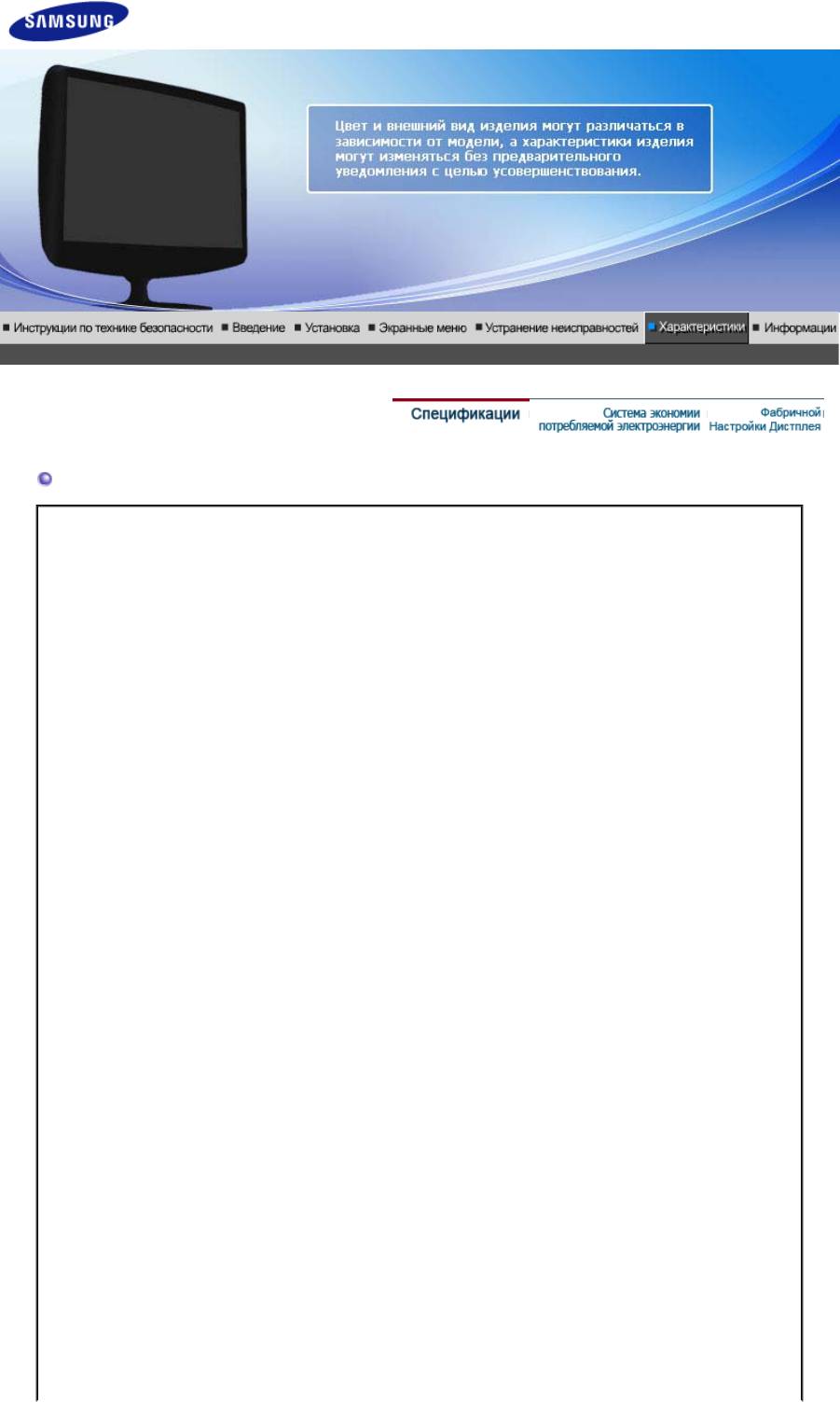
Спецификации
Общие
Название Модели SyncMaster 2032MW
Панель ЖКД
Размер диагональ 20,0дюймов (51 cм)
Область изображения 433,44 мм (Гор) x 270,9 мм (Верт)
Шаг пикселя 0,258 мм (Гор) x 0,258 мм (Верт)
Синхронизация
По горизонтали 30 ~ 81 кГц
По вертикали 56 ~ 75 Гц
Цвет Дисплея
16,7 M
Разрешение
Оптимальное разрешение 1680 x 1050 @ 60 Гц
Максимальное разрешение 1680 x 1050 @ 60 Гц
Ввод сигнала
Аналоговый RGB
Уровень TTL (В высокий
≥
2,0 В, В низкий
≤
0,8 В)
0,7 Vp-p
±
5%
Максимальная частота
146,250 МГц
Электронабжение
Переменный ток 100 - 240 В, (+/- 10 %), 60/50 Гц ± 3 Hz
Потребляемая мощность
Кабель D-sub 15 контактов на 15 контактов, съемный
DVI-D to DVI-D контактами, съемный (Продается отдельно)
Цифровой разъем
Трехрядный D-sub разъем с 15 контактами, Трехрядный DVI-D разъем с 24 контактами
19-штырьковый разъем HDMI типа А, композитный, S-Video, компонентный, Scart, RF
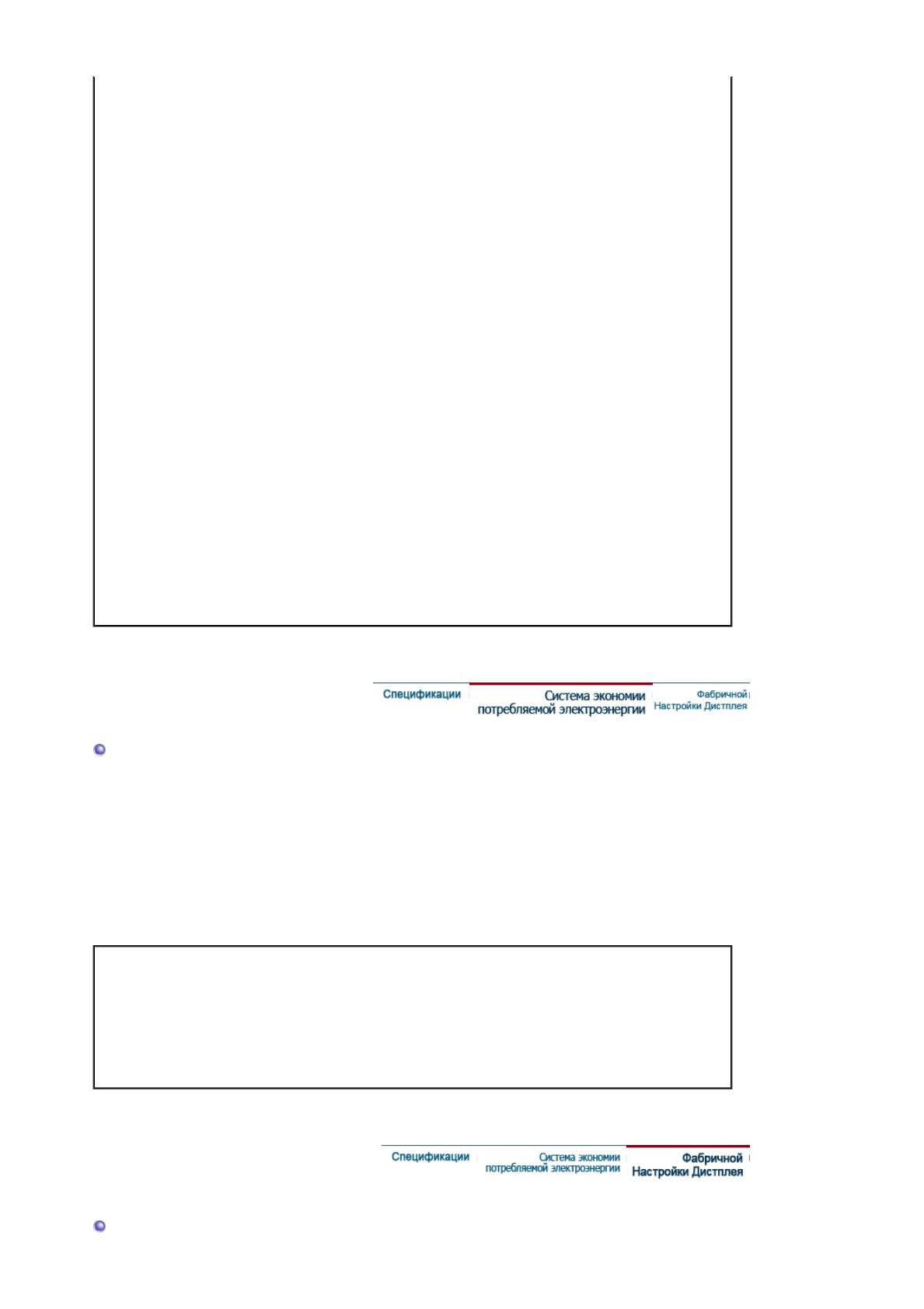
Размеры (ШхВхД) / Ве
493,0 X 419,0 X 209,0 мм / 19,4 X 16,5 X 8,2 inch / 5,3 kg / 11,7 lbs (После складчатости поддержка)
493,0 X 368,0 X 70,0 мм / 19,4 X 14,5 X 2,8 inch (После установки подставки)
Климатические услови
Рабоча температура: от 10
°
C ~ 40
°
C(50
°
F ~ 104
°
F)
Влажность: 10 % ~ 80 %, Некондесирующийся
хранения температура: от -20
°
C ~ 45
°
C(-4
°
F ~113
°
F)
Влажность: 5 % ~ 95 %, Некондесирующийся
Совместимость с Plug & Play
Этот монитор может быть установлен на любой из совместимых с Plug & Play систем.
Взаимодействие между монитором и компьютером обеспечивает наилучшие условия для
работы и настройки монитора.В большинстве случаев монитор настраивается автоматически,
если только пользователь не пожелает выбрать другие параметры.
Допустимое количество точек
В данной модели используется тонкопленочная ЖК-панель (TFT-LCD), изготовленная с
применением современной технологии полупроводников с точностью 1 ppm (одна миллионная).
Иногда
пикселы КРАСНОГО, ЗЕЛЕНОГО, СИНЕГО и БЕЛОГО цветов становятся яркими или
черными. Это не является следствием плохого качества и не вызывает неудобств в работе.
z Например, количество суб-пикселей в данном изделии составляет 5.292.000.
вноситься изменения без предварительного уведомления "Жизненный цикл-7лет"
Оборудование класса B (Информационно-коммуникационное оборудование для
использования в домашних условиях)
Данный продукт соответствует требованиям Директивы электромагнитной совместимости по
использованию в домашних условиях и может использоваться в любых помещениях, включая
обычные жилые помещения.
(Оборудование класса B излучает меньше электромагнитных волн, чем оборудование класса A.)
Система экономии потребляемой электроэнергии
В этот монитор встроена система управления электропитанием, называемая Экономайзер. Эта система
экономит электроэнергию путем переключения Вашего монитора на режим пониженного потребления
электричества, когда он бездействует в течение определенного времени. Монитор автоматически
возвращается к нормальной работе, когда Вы передвигаете мышь или нажимаете на любую клавишу на
клавиатуре. В целях экономии электроэнергии выключайте монитор, когда он не в работе или когда Вы
оставляете его на долгое время. Система Экономайзер работает на совместимой с VESA DPMS
видеокарте, встроенной в Ваш компьютер. Используйте программную утилиту, инсталлированную в Ваш
компьютер для применения этой функции.
Экономичный
Питание отключено
Состояние
Нормальная Работа
режим питания
(Клавиша-
выключатель)
Индикатор
Синий Синий, Мигающий Черный
Электропитания
Потребляемая
Менее чем 45 Вт Менее чем 2 Вт Менее чем 2 Вт
мощность
Фабричной Настройки Дистплея
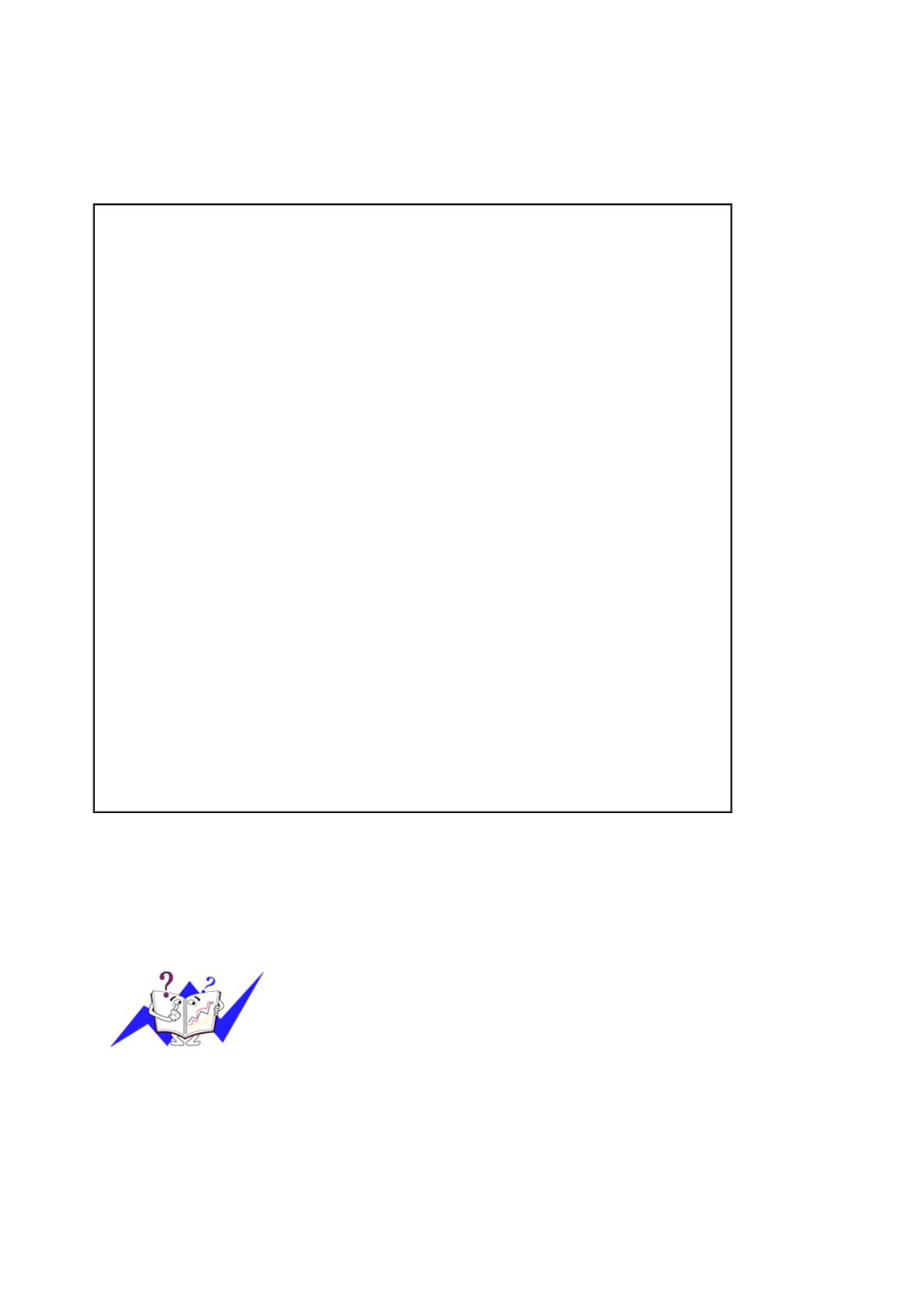
Если поступающий с компьютера сигнал такой же, как нижеследующая предварительно Фабричной
Настройки Дистплея, произойдет автоматическая саморегулировка экрана. Однако, если сигнал
отличается, экран может опустеть, хотя индикатор включен. Подрегулируйте экран в соответствии с
инструкциями к видеокарте.
Частота по
Частота по
Синхронизация
Режим Дисплея
Гор изонтали
Вертикали
Частота (МГц)
Полярности
(кГц)
(Гц)
(H/V)
IBM, 640 x 350 31,469 70,086 25,175 +/-
IBM, 640 x 480 31,469 59,940 25,175 -/-
IBM, 720 x 400 31,469 70,087 28,322 -/+
MAC, 640 x 480 35,000 66,667 30,240 -/-
MAC, 832 x 624 49,726 74,551 57,284 -/-
MAC,1152 x 870 68,681 75,062 100,000 -/-
VESA, 640 x 480 37,861 72,809 31,500 -/-
VESA, 640 x 480 37,500 75,000 31,500 -/-
VESA, 800 x 600 35,156 56,250 36,000 +/+
VESA, 800 x 600 37,879 60,317 40,000 +/+
VESA, 800 x 600 48,077 72,188 50,000 +/+
VESA, 800 x 600 46,875 75,000 49,500 +/+
VESA, 1024 x 768 48,363 60,004 65,000 -/-
VESA, 1024 x 768 56,476 70,069 75,000 -/-
VESA, 1024 x 768 60,023 75,029 78,750 +/+
VESA, 1152 x 864 67,500 75,000 108,00 +/+
VESA, 1280 x 960 60,000 60,000 108,00 +/+
VESA, 1280 x 1024 63,981 60,020 108,00 +/+
VESA, 1280 x 1024 79,976 75,025 135,00 +/+
VESA, 1680 x 1050 64,674 59,883 119,000 +/-
Частота по Горизонтали
Время на прорисовывание одной строки, соединяющей правый и левый
края экрана по горизонтали, называется Горизонтальным Периодом,а
обратное Горизонтальному Периоду число называется Частотой по
Горизонтали. Единица измерения: кГц.
Частота по Вертикали
Подобно флуоресцентной лампе, экран должен воспроизвести одно то
же изображение множество раз в секунду, чтобы пользователь смог его
увидеть. Частота таких повторов называется Частотой по Вертикали,
или Частотой Обновления. Единица измерения: Гц.
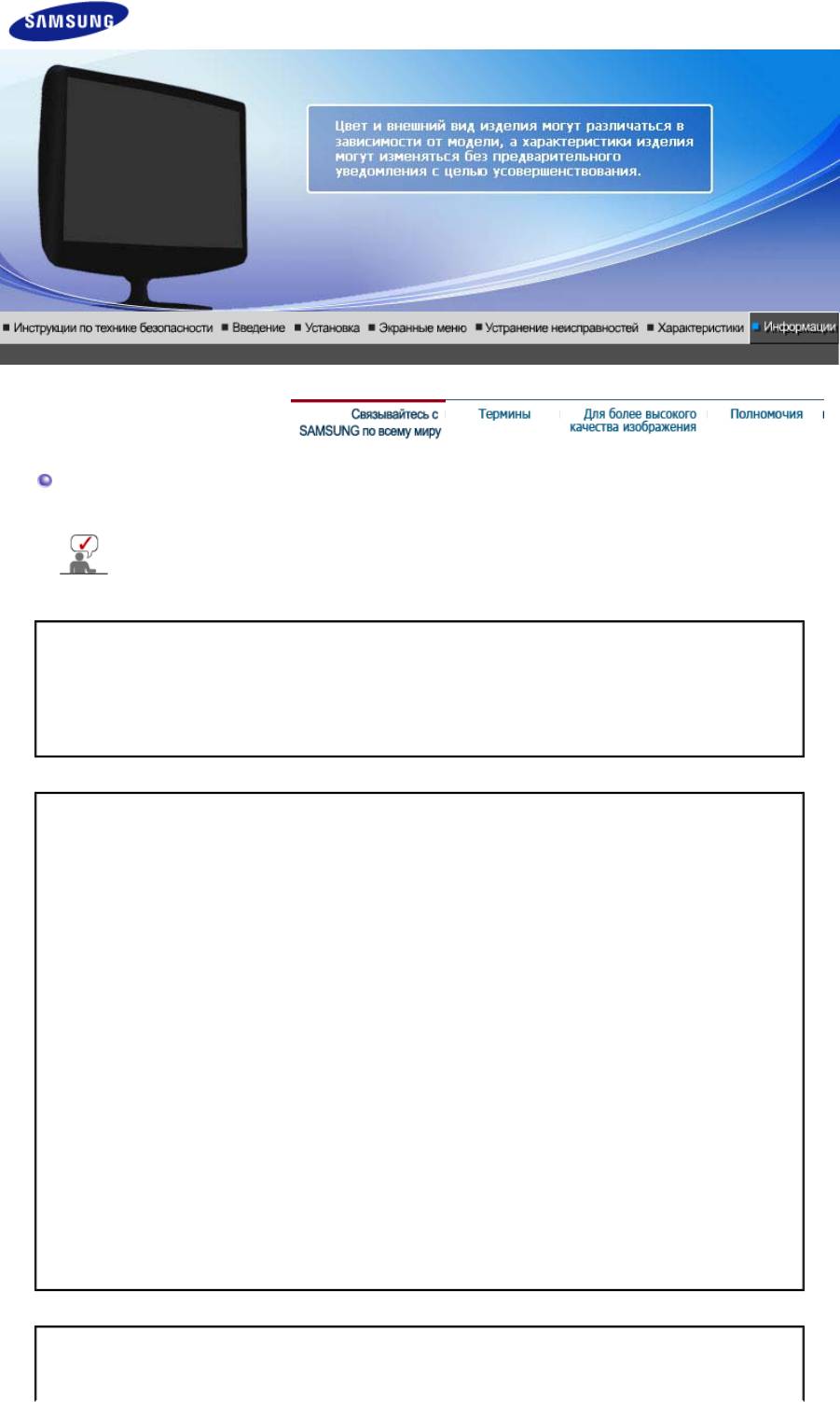
SyncMaster 932MW
Связывайтесь с SAMSUNG по всему миру
Если у вас есть предложения или вопросы по продуктам Samsung, связывайтесь с
информационным центром Samsung.
North America
U.S.A 1-800-SAMSUNG (7267864) http://www.samsung.com
CANADA 1-800-SAMSUNG (7267864) http://www.samsung.com/ca
MEXICO 01-800-SAMSUNG (7267864) http://www.samsung.com/mx
Latin America
ARGENTINE 0800-333-3733 http://www.samsung.com/ar
BRAZIL 4004-0000 http://www.samsung.com/br
CHILE 800-726-7864 (SAMSUNG) http://www.samsung.com/cl
COLOMBIA 01-8000112112 http://www.samsung.com.co
COSTA RICA 0-800-507-7267 http://www.samsung.com/latin
ECUADOR 1-800-10-7267 http://www.samsung.com/latin
EL SALVADOR 800-6225 http://www.samsung.com/latin
GUATEMALA 1-800-299-0013 http://www.samsung.com/latin
JAMAICA 1-800-234-7267 http://www.samsung.com/latin
PANAMA 800-7267 http://www.samsung.com/latin
PUERTO RICO 1-800-682-3180 http://www.samsung.com/latin
REP. DOMINICA 1-800-751-2676 http://www.samsung.com/latin
TRINIDAD & TOBAGO 1-800-7267-864 http://www.samsung.com/latin
VENEZUELA 0-800-100-5303 http://www.samsung.com/latin
Europe
BELGIUM 02 201 2418 http://www.samsung.com/be
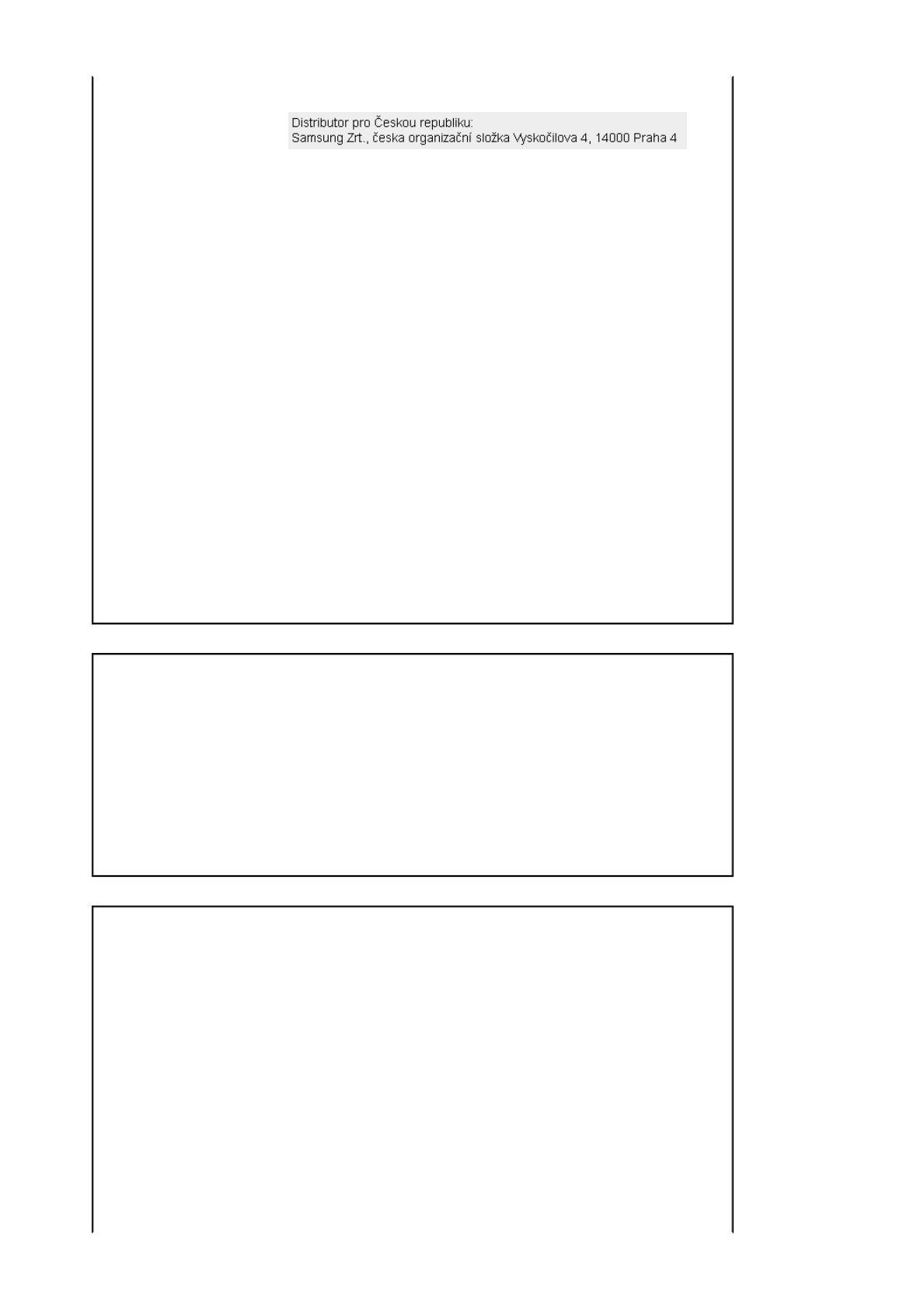
CZECH REPUBLIC 844 000 844 http://www.samsung.com/cz
DENMARK 70 70 19 70 http://www.samsung.com/dk
FINLAND 030-6227 515 http://www.samsung.com/fi
FRANCE 3260 SAMSUNG(7267864) (€ 0,15/min) http://www.samsung.com/fr
GERMANY 01805-121213 (€ 0,14/Min) http://www.samsung.de
HUNGARY 06-80-SAMSUNG (7267864) http://www.samsung.com/hu
ITALIA 800 SAMSUNG (7267864) http://www.samsung.com/it
LUXEMBURG 0032 (0)2 201 24 18 http://www.samsung.lu
NETHERLANDS 0900 20 200 88 (€ 0,10/Min) http://www.samsung.com/nl
NORWAY 815-56 480 http://www.samsung.com/no
POLAND 0 801 801 881 http://www.samsung.com/pl
PORTUGAL 80 8 200 128 http://www.samsung.com/pt
REPUBLIC OF IRELAND 0818 717 100 http://www.samsung.com/uk
SLOVAKIA 0800-SAMSUNG (7267864) http://www.samsung.com/sk
SPAIN 902 10 11 30 http://www.samsung.com/es
SWEDEN 0771-400 200 http://www.samsung.com/se
SWITZERLAND 0800-7267864 http://www.samsung.com/ch
U.K 0870 SAMSUNG (7267864) http://www.samsung.com/uk
CIS
ESTONIA 800-7267 http://www.samsung.ee
LATVIA 800-7267 http://www.samsung.com/lv
LITHUANIA 8-800-77777 http://www.samsung.lt
KAZAKHSTAN 8 800 080 1188 http://www.samsung.kz
RUSSIA 8-800-200-0400 http://www.samsung.ru
UKRAINE 8-800-502-0000 http://www.samsung.com/ur
UZBEKISTAN 140-1234 http://www.samsung.uz
Asia Pacific
AUSTRALIA 1300 362 603 http://www.samsung.com/au
CHINA 800-810-5858, 010- 6475 1880 http://www.samsung.com.cn
HONG KONG 3698-4698 http://www.samsung.com/hk
INDIA 3030 8282, 1800 1100 11 http://www.samsung.com/in
INDONESIA 0800-112-8888 http://www.samsung.com/id
JAPAN 0120-327-527 http://www.samsung.com/jp
MALAYSIA 1800-88-9999 http://www.samsung.com/my
PHILIPPINES 1800-10-SAMSUNG (7267864) http://www.samsung.com/ph
SINGAPORE 1800-SAMSUNG (7267864) http://www.samsung.com/sg
THAILAND 1800-29-3232, 02-689-3232 http://www.samsung.com/th
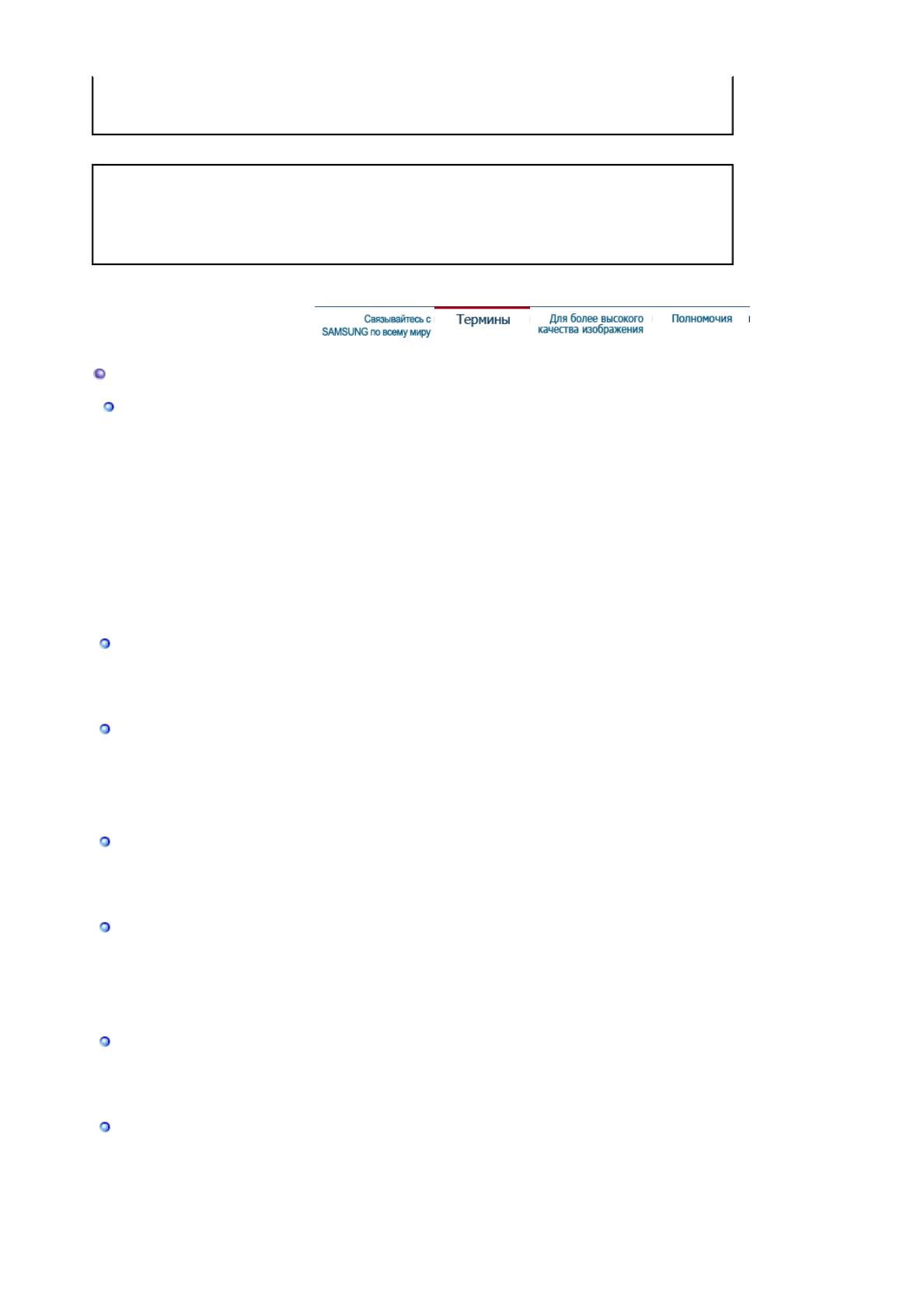
TAIWAN 0800-329-999 http://www.samsung.com/tw
VIETNAM 1 800 588 889 http://www.samsung.com/vn
Middle East & Africa
SOUTH AFRICA 0860 7267864 (SAMSUNG) http://www.samsung.com/za
U.A.E 800SAMSUNG (7267864)
http://www.samsung.com/mea
8000-4726
Термины
Синхросигнал
Синхросигналами называются стандартные сигналы, необходимые для отображения на мониторе
требуемых цветов.Они подразделяются на сигналы вертикальной и горизонтальной
синхронизации. Эти сигналы обеспечивают отображение нормальных цветных изображений с
установленными разрешающей способностью и частотой обновления.
Типы синхросигналов
Раздельная Это схема передачи отдельных синхронизированных сигналов
вертикальной и горизонтальной развертки на монитор .
Полный Это схема комбинирования синхронизированных сигналов вертикальной и
горизонтальной развертки в один композитный сигнал и передачи его на
монитор . Монитор отображает цветовые сигналы , разделяя композитный
сигнал на исходные цветовые сигналы .
Зернистость
Изображение на мониторе слагается из красных, зеленых и синих точек.Чем плотнее сидят точки,
тем выше разрешение.Расстояние между двумя точками одного цвета называется "Зернистость".
Единица измерения: мм
Вертикальная Частота
Экран переписывается заново по несколько раз в секунду, чтобы создать изображение, видимое
для пользователя.Частота таких повторов в секунду называется Частотой по Вертикали, или
Частотой Обновления. Единица измерения: Гц.
Пример: Если тот же сигнал повторяется 60 раз в секунду, это означает, что частота - 60 Гц.
Частота по Горизонтали
Время на прорисовывание одной строки, соединяющей правый и левый края экрана по
горизонтали, называется Горизонтальным Периодом. Обратное Горизонтальному Периоду число
называется Частотой по Горизонтали. Единица измерения: кГц.
Методы черезстрочной и не-черезстрочной развертки
Показ горизонтальных линий на экране в порядке сверху вниз называется методом не-
черезстрочной развертки, тогда как показ по очереди сначала нечетных линий, а потом четных,
называется методом черезстрочной развертки.В большинстве мониторов используется метод не-
черезстрочной развертки, что обеспечивает четкое изображение. Метод черезстрочной развертки
это тот метод, который используется в телевизорах.
Plug & Play (автоматическая настройка)
Эта функция отвечает за наилучшее качество экрана путем обеспечения автоматического обмена
информацией между компьютером и монитором.Этот монитор следует международным
стандартам VESA DDC для функции Plug & Play (автоматическая настройка).
Разрешение
Количество точек по горизонтали и вертикали, используемое для создания изображения на экране,
называется "разрешением". Эта цифра показывает точность изображения. Высокое разрешение
хорошо изпользовать для комплексных задач, посколько на экране можно показать больше
изобразительной информации.
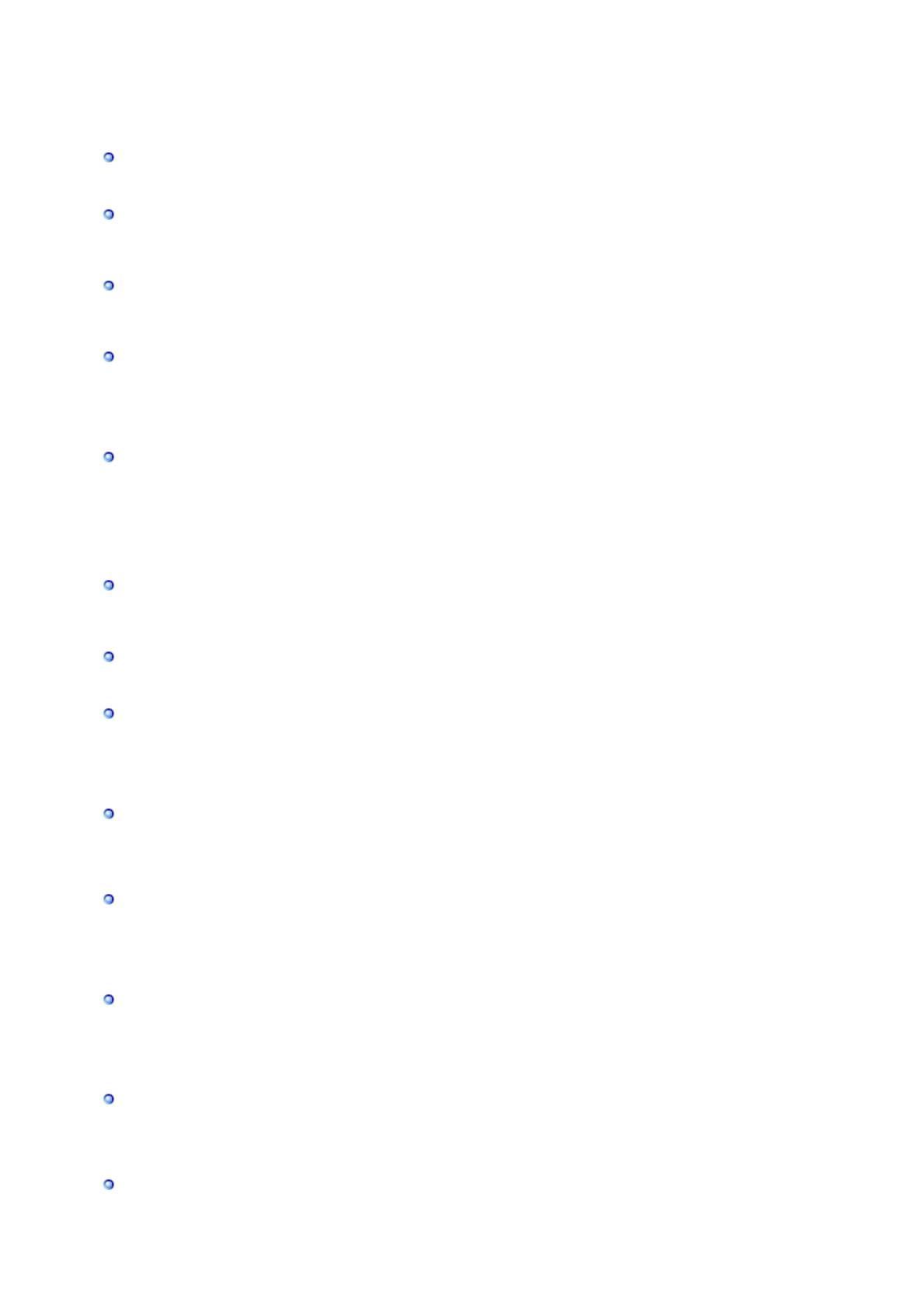
Пример: Если разрешение равно 1440 x 900, то это означает, что изображение на экране состоит
из 1440 точек по горизонтали (горизонтальное разрешение) и 900 строк по вертикали
(вертикальное разрешение).
Радиочастотный кабель
Круглый сигнальный кабель, обычно используемый для телевизионных антенн.
Спутниковое вещани
Вещание, обеспечиваемое через спутник. Обеспечивает высокое качество изображения и
чистоту звука вне зависимости от местоположения зрителя.
Баланс звучания
Обеспечивает регулировку уровней громкости каждого динамика в телевизорах с двумя
динамиками.
Кабельное ТВ
то время как наземное телевизионное вещание обеспечивается посредством передачи сигналов
определенной частоты через эфир, кабельное вещание осуществляется через кабельную сеть.
Для просмотра кабельного ТВ необходимо приобрести кабельный приемник и подключить его к
кабельной сети.
КАТВ
Под "КАТВ" понимается телевещание, обеспечиваемое в гостиницах, школах и других зданиях
через их собственные системы вещания, в отличие от вещания в диапазонах VHF (метровом) или
UHF (дециметровом) станциями эфирного телевещания. Программы КАТВ могут включать в себя
кинофильмы, развлекательные и образовательные программы. (В отличие от кабельного ТВ.)
Программы КАТВ можно принимать только в пределах зоны предоставления услуг КАТВ.
S-Video
Сокращение от "Super Video." Режим S-Video обеспечивает разрешение по горизонтали до 800
строк, дающее высококачественное иображение.
VHF/UHF
VHF соответствует каналам со 2-го по 13-й, а UHF – каналам с 14-го по 69-й.
Точная настройка канало
Эта функция позволяет выполнять точную настройку приема телеканала для получения
наилучшего качества изображения. Телевизор модели компании Samsung имеет функции как
автоматической, так и ручной точной настройки каналов, позволяющие зрителям настраивать
изображение согласно своим потребностям.
Вход внешних устройств
Под входом внешних устройств имеется в виду видеовход для подключения таких внешних
устройств, как видеомагнитофоны, видеокамеры и DVD-проигрыватели, отдельно от сигнала
телевещания.
DVD
Технология, применяемая при производстве цифровых дисков, использует только преимущества
CD и LD, за счет чего обеспечивается высокое качество и разрешение и, следовательно,
повышенная четкость изображения.
Трансляция DTV (трансляция цифрового телевидения)
Усовершенствованная технология трансляции, позволяющая обрабатывать цифровой
видеосигнал при помощи видеоприставки, что обеспечивает высокое разрешение и повышенную
четкость изображения на экране.
LNA (Усилитель с низким уровнем помех)
Устройство, разработанное на базе технологий искусственных спутников. Усиливает слабый
сигнал даже в зонах с плохим приемом и увеличивает четкость изображения.
Конвертер антенн
Соединительная деталь, используемая для подключения антенного кабеля (кабеля сети связи) к



